Podręcznik ustawień systemu
|
|
|
- Maja Domagała
- 8 lat temu
- Przeglądów:
Transkrypt
1 MODEL: MX-2300N MX-2700N Podręcznik ustawień systemu
2 Spis treści Informacje o niniejszej instrukcji Ustawienia systemu USTAWIENIA SYSTEMU (OGÓLNE) Dostęp do ustawień systemu (ogólnych) Lista ustawień systemowych (ogólnych) Licznik główny Ustawienia domyślne Druk Listy (Użytkownik) Ustawienia podajników papieru Kontrola adresów Odbierz/Prześlij Dalej Dane Faksu Stan Drukarki Sterowanie Przechowyw. Dok Test sprzętu USB Kontrola użytkownika USTAWIENIA SYSTEMU (ADMINISTRATORA) Dostęp do ustawień systemu (administratora) Lista ustawień systemowych (administratora) Kontrola użytkownika Oszczędność energii Ustawienia operacji Kontrola urządzenia Ustawienia kopiowania Ustawienia sieciowe Ustawienia drukarki Ustawienia wysył. obrazów Ustawienia Przech. Dok Druk listy (Administrator) Ustawienia Zabezpieczeń Włącz/Wyłącz Ustawienia Zmiana hasła administratora Klucz produktu Zachow./Wywoływ. Ustawień Systemu
3 Informacje o niniejszej instrukcji Info Ta instrukcja zawiera odniesienia do funkcji faksu. Proszę jednak zwrócić uwagę, że funkcja faksu nie jest dostępna w niektórych krajach. Niniejsza instrukcja została przygotowana z należytą starannością. Jeśli masz jakieś uwagi dotyczące tej instrukcji, skontaktuj się z najbliższym autoryzowanym przedstawicielem. Ten produkt przeszedł dokładne procedury sprawdzające i kontrolę jakości. Gdyby jednak zostały odkryte jakieś wady, skontaktuj się ze swoim dealerem lub autoryzowanym serwisem. Oprócz przypadków przewidzianych przez prawo, SHARP nie jest odpowiedzialny za usterki powstałe w czasie użytkowania urządzenia lub jego opcjii, lub usterki spowodowane nieprawidłową obsługą urządzenia i jego opcji, lub za jakiekolwiek uszkodzenia powstałe w czasie użytkowania urządzenia. Ostrzeżenie Reprodukcja, adaptacja lub tłumaczenie zawartości instrukcji bez uprzedniej pisemnej zgody jest zabronione, poza przypadkami zezwolenia zgodnymi z prawem autorskim. Wszystkie informacje zawarte w tej instrukcji mogą się zmienić bez uprzedniego powiadomienia. Ilustracje, panel operacyjny i panel dotykowy przedstawiany w tej instrukcji Urządzenia peryferyjne są generalnie wyposażeniem opcjonalnym, jakkolwiek niektóre modele posiadają pewne urządzenia peryferyjne w wyposażeniu standardowym. Objaśnienia w tej instrukcji zakładają, że prawa taca i podstawa/ podajnik na 2 x 500 arkuszy są już zainstalowane. Przy opisie niektórych funkcji założono, że są zainstalowane urządzenia opcjonalne. Ekrany wyświetlacza, komunikaty i nazwy przycisków przedstawione w tej instrukcji mogą się różnić od rzeczywistych z powodu ulepszeń i modyfikacji produktu. Instrukcje dostarczane z urządzeniem Z urządzeniem są dostarczane instrukcje drukowane oraz zachowane na twardym dysku urządzenia w formacie PDF. W czasie korzystania z urządzenia przeczytaj instrukcję odpowiednią do funkcji, którą używasz. Instrukcje drukowane Nazwa instrukcji Instrukcja bezpieczeństwa Instrukcja instalacji oprogramowania Instrukcja wprowadzająca Rozwiązywanie problemów Zawartość Zawiera objaśnienia bezpiecznego korzystania z urządzenia oraz specyfikacje urządzenia i urządzeń opcjonalnych. Objaśnia jak zainstalować oprogramowanie i skonfigurować ustawienia aby używać urządzenie jako drukarkę lub skaner. Ta instrukcja zawiera łatwe do zrozumienia opisy wszystkich funkcji urządzenia w jednym miejscu. Szczegółowe wyjaśnienia dotyczące każdej funkcji znajdują się w instrukcjach w formie pliku PDF. Omawia jak usunąć zacięcie papieru i dostarcza odpowiedzi na często zadawane pytania dotyczące obsługi urządzenia w każdym z trybów. Odnieś się do tej instrukcji gdy masz trudności z używaniem urządzenia. 2
4 Instrukcje obsługi w formie plików PDF Instrukcje obsługi w formacie PDF dostarczają objaśnień procedur korzystania z urządzenia w każdym trybie. Aby mieć wgląd do instrukcji w formacie PDF należy pobrać ją z twardego dysku urządzenia. Procedura ładowania jest objaśniona w rozdziale "Jak pobrać instrukcje w formacie PDF" w Instrukcji wprowadzającej. Nazwa instrukcji Podręcznik użytkownika Podręcznik kopiarki Podręcznik drukarki Podręcznik obsługi skanera Podręcznik przechowywania dokumentów Podręcznik ustawień systemu (Niniejsza instrukcja) Zawartość Ta instrukcja dostarcza informacji nt. podstawowych operacji, jak uzupełniać papier i o konserwacji urządzenia. Dostarcza szczegółowych objaśnień procedur korzystania z funkcji kopiowania. Dostarcza szczegółowych objaśnień procedur korzystania z funkcji drukowania. Dostarcza szczegółowych objaśnień procedur korzystania z funkcji skanera i faksu internetowego. Ta instrukcja dostarcza szczegółowych objaśnień procedur korzystania z funkcji przechowywania dokumentów. Funkcja przechowywania dokumentów pozwala zachować dane dokumentu zadania kopiowania, faksowania lub drukowania, w formie pliku na dysku twardym urządzenia. Plik, gdy jest taka potrzeba może zostać wywołany. Ta instrukcja opisuje "Ustawienia systemu", które są używane do konfiguracji wielu parametrów, aby dopasować funkcjonalność urządzenia do potrzeb użytkowników. Aktualne ustawienia mogą być wyświetlone lub wydrukowane w "Ustawieniach systemu". Ikony zastosowane w instrukcjach Ikony w instrukcjach oznaczają następujące rodzaje informacji: Informuje o sytuacji, gdzie występuje ryzyko zniszczenia urządzenia lub jego usterki. Dostarcza dodatkowych wyjaśnień dotyczących funkcji lub procedury. Objaśnia jak skasować lub skorygować operację. 3
5 Ustawienia systemu Ustawienia systemu służą do konfiguracji różnych parametrów w celu dopasowania ich do potrzeb Twojego miejsca pracy. Ustawienia systemu umożliwiają również wyświetlanie i wydruk informacji o bieżącej konfiguracji i stanie urządzenia. Ustawienia systemu pozwalają uprościć pracę z urządzeniem. Ustawienia te są podzielone na dwie grupy - pierwsza to ustawienia dostępne dla wszystkich, a druga - ustawienia dostępne wyłącznie dla administratora. Te dwie grupy ustawień są rozróżniane w niniejszej instrukcji w następujący sposób: Ustawienia systemu (ogólne) Ustawienia systemu dostępne dla wszystkich użytkowników (również dla administratora). Do tej grupy zaliczane są na przykład następujące ustawienia: Ustawienie daty i godziny Ustawienie podajników papieru (formatu i typu papieru) Zapisywanie odbiorców dla funkcji faksu i skanera Ustawienia związane z funkcją drukarki Zakładanie, edycja i usuwanie folderów funkcji przechowywania dokumentów Wyświetlenie liczby wydrukowanych, zeskanowanych i wysłanych faksem stron. Więcej informacji można znaleźć w rozdziale ". USTAWIENIA SYSTEMU (OGÓLNE)" (strona 5). Ustawienia systemu (administratora)* Niezbędne jest zalogowanie Ustawienia systemu dostępne dla administratora. Dostęp do tych ustawień jest możliwy dopiero po zalogowaniu jako administrator. Do tej grupy zaliczane są na przykład następujące ustawienia: Zaprogramowanie nazw użytkowników urządzenia Ustawienia oszczędzania energii Ustawienia związane z działaniem pulpitu sterowniczego Ustawienia urządzeń peryferyjnych zainstalowanych w urządzeniu Ustawienia związane z funkcją kopiowania Ustawienia połączeń sieciowych Ustawienia wysyłania i odbioru faksów i skanowanych obrazów Zaawansowane ustawienia funkcji przechowywania dokumentów Więcej informacji można znaleźć w rozdziale "2. USTAWIENIA SYSTEMU (ADMINISTRATORA)" (strona 59). Ustawienia dla wszystkich użytkowników Ustawienia dla administratora Hasło administratora Żeby zapewnić bezpieczeństwo, administrator powinien zmienić hasło niezwłocznie po zakupie urządzenia. (Fabrycznie podane hasło jest podane w opisie "DO ADMINISTRATORA" w Instrukcji bezpieczeństwa.) Żeby zmienić hasło, postępuj według opisu "Zmiana hasła administratora" (strona 9) w ustawieniach systemu (administratora). * Żeby zapewnić wysoki poziom bezpieczeństwa, należy regularnie zmieniać hasło. Powyższy podział ustawień systemowych na grupę dostępną dla wszystkich użytkowników i grupę dostępną dla administatora został wykonany wyłącznie w celu uproszczenia opisów i nie występuje w menu urządzenia. Do konfiguracji ustawień systemu można użyć również strony WWW. Żeby skonfigurować ustawienia systemu na stronie WWW, kliknij przycisk [Ustawienia systemowe] w menu na stronie WWW. 4
6 USTAWIENIA SYSTEMU (OGÓLNE) W tym rozdziale opisane są ustawienia systemu dostępne dla wszystkich użytkowników urządzenia. Dostęp do ustawień systemu (ogólnych) Jeśli funkcja identyfikacji użytkownika jest wyłączona Upewnij się, że urządzenie znajduje się w trybie czuwania, a następnie naciśnij przycisk [USTAWIENIA SYSTEMU]. Pulpit sterowniczy PRZECH. DUM. WYŚLIJ OBRAZ DRUKUJ GOTOWA DANE LINIA DANE KOPIUJ STATUS ZADANIA USTAWIENIA SYSTEMU LOGOUT Przycisk [USTAWIENIA SYSTEMU] Po naciśnięciu przycisku USTAWIENIA SYSTEMU na panelu dotykowym pojawi się pokazane poniżej menu ekranowe. Wskaż element, który chcesz skonfigurować. Szczegółowe informacje na temat poszczególnych ustawień znajdują się na kolejnych stronach niniejszego rozdziału. Okno ustawień systemu (stan zgodny z ustawieniem fabrycznym) Hasło Admina Licznik Główny Ustaw.Podajn. Papieru Stan Drukarki Ustawienia Domyślne Kontrola Adresów Sterowanie Przechowyw. Dok. Druk Listy (Użytkownik) Odbierz/Prześlij Dalej Dane Faksu Test Sprzętu USB Elementy konfiguracje Przycisk [] Żeby zakończyć ustawienia systemu, wskaż przycisk [] w prawym górnym rogu ekranu. Identyfikacja użytkownika jest standardowo wyłączona (ustawienie fabryczne). 5
7 Jeśli funkcja identyfikacji użytkownika jest włączona Jeśli włączone jest "Ustawienie autoryzacji użytkownika" (strona 77), żeby możliwe było korzystanie z urządzenia, konieczne jest zalogowanie się do systemu. Wygląd okna do logowania zależy "Ustawienie metody autoryzacji" (strona 77). Jeśli pojawi się jedno z poniższych okien logowania, należy zalogować się w oparciu o informacje uzyskane od administratora systemu. Od tego momentu można zmieniać ustawienia systemu. Wprowadź swoją nazwę loginu /hasło. Wprowadź swoją nazwę loginu / adres / hasło. Autoryzacja Użytkownika Nazwa W Login Nazwa Użytk. Hasło Autoryzacja Użytkownika Nazwa W Login Nazwa Użytk. Adres Autoryzuj do: Server Hasło Autoryzuj do: Server Login i hasło Login, hasło i adres Wprowadź swój numer użytkownika. Login Admina Numer użytkownika Informacje na temat danych niezbędnych do logowania można uzyskać od administratora systemu. Jeśli włączona jest funkcja automatycznego logowania, okno logowania nie pojawia się. Logowanie przy pomocy loginu i hasła Jeśli identyfikacja użytkownika odbywa się na podstawie loginu, hasła i adresu , w niniejszej procedurze koniecznej jest również podanie hasła. Wskaż przycisk [Adres ] i wprowadź adres zapisany na serwerze LDAP, w taki sam sposób jak wprowadzane jest hasło. Po zakończeniu wskaż przycisk []. (Jeśli wybierzesz użytkownika, którego adres jest zachowany w urządzeniu, adres jest automatycznie wprowadzony, gdy zostanie wybrany użytkownik.) Wprowadź swoją nazwę loginu /hasło. Wskaż przycisk [Nazwa W Login]. Autoryzacja Użytkownika Nazwa W Login Nazwa Użytk. Hasło Autoryzuj do: Server Można wskazać przycisk ki wprowadzić numer rejestracyjny użytkownika (patrz "Rejestracja użytkownika" (strona 78)) przy pomocy przycisków numerycznych, żeby bezpośrednio wybrać odpowiedniego użytkownika. 6
8 Zaznacz użytkownika do zalogowania. Cofnij Wybierz użytkownika. AAA AAA CCC CCC EEE EEE BBB BBB DDD DDD FFF FFF 25 Login Admina Bezpośr. Wpr. 2 GGG GGG Wszys. Użyt. HHH HHH ABCD EFGHI JKLMN OPQRST UVWXYZ ABC Grupa Można wskazać przycisk i wprowadzić numer rejestracyjny użytkownika (patrz "Rejestracja użytkownika" (strona 78)) przy pomocy przycisków numerycznych, żeby bezpośrednio wybrać odpowiedniego użytkownika. Żeby wybrać użytkownika, który nie został zapisany w urządzeniu bezpośrednio poprzez serwer LDAP, wskaż przycisk [Bezpośr. Wpr.], wprowadź login zapisany na serwerze LDAP, a następnie wskaż przycisk []. (Jeśli włączony jest tryb LDAP.) Wprowadź swoją nazwę loginu /hasło. Wprowadź hasło. 3 Autoryzacja Użytkownika Nazwa W Login Nazwa Użytk. AAA AAA Hasło Autoryzuj do: Zaloguj się Lokalnie () Wskaż przycisk [Hasło]. (2) Wprowadź hasło w oknie do wprowadzania hasła. Podczas bezpośredniego logowania w urządzeniu należy wprowadzić hasło zapisane zgodnie z opisem "Rejestracja użytkownika" (strona 78).Jeśli identyfikacja odbywa się poprzez serwer LDAP, wprowadź hasło zapisane na serwerze LDAP.Procedura wprowadzania tekstu opisana jest w rozdziale "6. WPROWADZANIE TEKSTU" w Podręczniku użytkownika. Jeśli hasło nie zostało ustawione, ten punkt można pominąć. Przejdź do punktu 4. Wprowadź swoją nazwę loginu /hasło. Wskaż przycisk []. Autoryzacja Użytkownika Nazwa W Login Nazwa Użytk. AAA AAA Hasło Autoryzuj Zaloguj się Lokalnie 4 Jeśli zostanie wybrany użytkownik, który został zapisany w urządzeniu, widoczna będzie opcja [Autoryzuj do:]. Po wskazaniu tego przycisku pojawi się okno pokazane poniżej. Wybierz żądany przycisk i wskaż przycisk []. Wybierz system autoryzacji zarejestrowanego użytkownika. Autoryzuj do: Zaloguj się Lokalnie Server /2 Server 2 Server 3 Ustawienia [Autoryzuj do:] nie można zmieniać, jeśli nie został zapisany serwer LDAP. Użytkownicy, dla których cel autoryzacji jest ustawiony na LDAP, nie mogą wybrać opcji "Zaloguj się Lokalnie". W tym miejscu procedura logowania zostanie zakończona. Po zalogowaniu można zmieniać ustawienia systemu.dalszy sposób postępowania przedstawiony jest w opisie "Jeśli funkcja identyfikacji użytkownika jest wyłączona" (strona 5). 7
9 Logowanie na podstawie numeru użytkownika Wprowadź swój numer użytkownika. Wprowadź odpowiedni numer użytkownika przy pomocy przycisków numerycznych. Każda wprowadzona cyfra będzie widoczna jako " ". Wprowadź swój numer użytkownika. Wskaż przycisk []. 2 Login Admina Jeśli numer użytkownika jest 8-cyfrowy, ten punkt można pominąć. (Po wprowadzeniu numeru użytkownika logowanie zostanie przeprowadzone automatycznie.) W tym miejscu procedura logowania zostanie zakończona. Po zalogowaniu można zmieniać ustawienia systemu. Dalszy sposób postępowania przedstawiony jest w opisie "Jeśli funkcja identyfikacji użytkownika jest wyłączona" (strona 5). Żeby skonfigurować i zapisać ustawienia LDAP, kliknij przycisk [Ustawienia Sieci], a następnie przycisk [Konfiguracja LDAP] na stronie WWW. (Niezbędne są uprawnienia administratora.) Żeby się wylogować... Naciśnij przycisk [LOGOUT] ( ). (Nie dotyczy wprowadzania numeru faksu.) 8
10 Lista ustawień systemowych (ogólnych) Pokazana poniżej lista pojawia się, jeśli użytkownik loguje się uprawnieniami ogólnymi. Dla każdego elementu podane są również ustawienia fabryczne. Elementy, do których dostęp umożliwiają uprawnienia administratora podane są w opisie "Lista ustawień systemowych (administratora)" (strona 63). W zależności od danych technicznych urządzenia i zainstalowanych urządzeń peryferyjnych niektóre ustawienia mogą być niedostępne. Element Ustawienie fabryczne Strona Licznik główny 3 Liczba zadań 3 Licznik sprzętu 4 Ustawienia domyślne 5 Kontrast LCD (Ustawienie pośrednie) 5 Zegar Format Daty Ustawianie Czasu Letniego Zależy od kraju lub regionu sprzedaży 6 Wybór klawiatury Zależy od kraju lub regionu sprzedaży 8 Druk Listy (Użytkownik) 9 Lista wszystkich ustawień klienta 9 Strona testowa drukarki Lista Zestawu Symboli PCL Lista Czcionek PCL Op. Lis. Czcion. 20 CzcionkiPS* Rozsz. Lista Fontów PS* Strona Kart Siec. Lista Adresów Lista Indywidualna Lista Grup Lista Program. 2 Lista Bloków Pamięci Ogólna Lista Adresowa Lista folderów przechowywanych dokumentów 22 9
11 Element Ustawienie fabryczne Strona Ustawienia podajników papieru 23 Ustawienia podajnika Podajnik Zwykły, A4 (8-/2" x ") Podajnik 2 Zwykły, A3 (" x 7") Podajnik3 23 Podajnik 4 Zależy od konfiguracji urządzenia Podajnik 5 Podajnik Boczny Zwykły, Auto-AB (Auto-Cm) Rejestracja typu papieru Rodz. Użytk. Rodz. Użytk. 2 Rodz. Użytk. 3 Rodz. Użytk Rodz. Użytk. 5 Rodz. Użytk. 6 Rodz. Użytk. 7 Automatyczna zmiana podajnika Włączyć 28 Kontrola adresów 29 Adres Bezpośredni / Program Indywidualny Szukaj Numer Nazwa Inicjał 29 Indeks Adres Nazwa Klucza Format Pliku 0
12 Element Ustawienie fabryczne Strona Faks Int.* 2 Szukaj Numer Nazwa Inicjał Indeks 29 Adres Nazwa Klucza Kompresja Raport I-Fax Grupa Szukaj Numer Nazwa Grupy Inicjał 33 Indeks Adres Nazwa Klucza Program Nazwa Programu Ustawienia Adres 37 Rozdzielczość Ekspozycja Opcje Popraw/Usuń 39 Indeks Niestandardowy Uż. Uż. 2 Uż Uż. 4 Uż. 5 Uż. 6 Odbierz/Prześlij Dalej Dane Faksu 43 Odbieranie Ręczne I-Fax* 2 Rozpoczęcie Odbioru 43 Klawisz Odb. Ręcznego na Ekranie Początk. Włączyć Przekazywanie Danych I-Fax* 2 44
13 Element Ustawienie fabryczne Strona Stan Drukarki 45 Ustawienia domyślne Kopie Orientacja Pionowa Stand. Format Papieru A4 (8-/2" x ") Stand. Taca Odbiorcza* 3 Stand. Rodzaj Papieru Zależy od konfiguracji urządzenia Zwykły Papier 45 Grubosc Linii 5 Wydruk 2-Stronny Tryb Kolorowy -Stronna Kolor Druk N-w -w Ustawienia PCL Ustawienia Zestawu Symboli PCL Ustawienie Czcionki PCL Kod PCL Nowego Wiersza Szeroki A4 3. PC-8 Wewnętrzna Czcionka, 0. Courier 0. CR=CR:LF=LF:FF=FF Wyłączyć 48 Ustawienia PostScript* 50 Drukuj Błędy PS Wyłączyć Sterowanie Przechowyw. Dok. 5 Rejestracja folderu własnego Nazwa Foldera Inicjał 5 Hasło Nazwa Użytk. Zmień/Usuń Folder Własny 54 Test sprzętu USB 56 Kontrola użytkownika* 4 57 Zmień Informacje o Użytkowniku 57 * Jeśli zainstalowany jest moduł PS3. *2 Jeśli zainstalowany jest moduł faksu internetowego. *3 Jeśli zainstalowana jest prawa taca. *4 Jeśli włączona jest funkcja identyfikacji użytkownika i zalogowany jest użytkownik bez uprawnień administratora. (Oprócz użytkowników zaprogramowanych zgodnie z ustawieniem fabrycznym.) 2
14 Licznik główny Wyświetlane (lub drukowane) elementy zależą od parametrów urządzenia i zainstalowanych elementów wyposażenia dodatkowego. Liczba zadań Ta funkcja pozwala wyświetlić lub wydrukować listę z liczbą wszystkich zadań. USTAWIENIA SYSTEMU Naciśnij przycisk [USTAWIENIA SYSTEMU]. Hasło Admina Wskaż przycisk [Licznik Główny]. 2 Licznik Główny Ustaw. Podajn. Papieru Ustawienia Domyślne Kontrola Adresów Druk Listy (Użytkownik) Odbiór/Przesł. Dalej Danych Faksu Stan Drukarki Sterowanie Przechowywaniem Dokumentów Test Sprzętu USB Licznik Główny Wskaż przycisk [Liczba Zadań]. 3 Liczba Zadań Licznik Sprzętu 4 Liczba Zadań Licznik Główny Kopie Wydruki Inne Wydruki Odbierz faks Cz-B 2,47,369 3,23,47 3,246,80 4,680,00,097,32 Peł. Kolor 36,94,700 2,020,030 5,894,670 Drukuj 2-Kolorowe Poj. Kolor 39,800 72,568 39,800 72,568 /3 (2) () Sprawdź liczbę zadań. () Okna z listą zadań można przełączać przy pomocy przycisków, żeby wybrać żądany element. (2) Żeby wydrukować listę, wskaż przycisk [Drukuj]. Na wyświetlaczu pojawi się komunikat i drukowanie się rozpocznie. Papier o formacie A3 (" x 7") jest liczony podwójnie. Każda kartka użyta podczas automatycznego kopiowania dwustronnego jest liczona podwójnie (kartki o formacie A3 (" x 7") są liczone poczwórnie)/ Papier o wymiarze 384 mm (5-/8") lub większy jest liczony podwójnie. (Poczwórnie podczas kopiowania dwustronnego.) Strony drukowane bezpośrednio z urządzenia (np. listy ustawień) są dołączane do pozycji "Inne Wydruki". Anulowanie drukowania... Wskaż przycisk [Anuluj] w oknie pojawiającym się po wskazaniu przycisku [Drukuj]. 3
15 Licznik sprzętu Ta funkcja służy do wyświetlania lub drukowania liczby operacji wykonanych przez elementy wyposażenia dodatkowego zainstalowane w urządzeniu. USTAWIENIA SYSTEMU Naciśnij przycisk [USTAWIENIA SYSTEMU]. Hasło Admina Wskaż przycisk [Licznik Główny]. 2 Licznik Główny Ustaw. Podajn. Papieru Ustawienia Domyślne Kontrola Adresów Druk Listy (Użytkownik) Odbiór/Przesł. Dalej Danych Faksu Stan Drukarki Sterowanie Przechowywaniem Dokumentów Test Sprzętu USB Licznik Główny Wskaż przycisk [Licznik Sprzętu]. 3 Liczba Zadań Licznik Sprzętu Licznik Sprzętu Podajnik Dokumentów Dupleks Zszywacz :9,496,400 : 6,256,23 : 5,923 Drukuj Sprawdź wskazania licznika sprzętu. Żeby wydrukować listę, wskaż przycisk [Drukuj]. Na wyświetlaczu pojawi się komunikat i drukowanie się rozpocznie. 4 Podajnik dokumentów Podczas skanowania dwustronnego każda kartka jest liczona jako dwie strony. Zszywacz (jeśli zainstalowany jest finiszer lub finiszer siodłowy) Zszywanie dwupunktowe i zszywanie broszur jest liczone podwójnie. Anulowanie drukowania... Wskaż przycisk [Anuluj] w oknie pojawiającym się po wskazaniu przycisku [Drukuj]. 4
16 Ustawienia domyślne Kontrast LCD Ta funkcja służy do regulacji kontrastu wyświetlacza. USTAWIENIA SYSTEMU Naciśnij przycisk [USTAWIENIA SYSTEMU]. Hasło Admina Wskaż przycisk [Ustawienia Domyślne]. 2 Licznik Główny Ustaw.Podajn. Papieru Ustawienia Domyślne Kontrola Adresów Druk Listy (Użytkownik) Odbierz/Prześlij Dalej Dane Faksu Stan Drukarki Sterowanie Przechowyw. Dok. Test Sprzętu USB Ustawienia Domyślne Wskaż przycisk [Kontrast Lcd]. 3 Kontrast Lcd Clock Wybór Klawiatury () (2) Wyreguluj jasność. 4 Kontrast Lcd ABCDE ABCDE ABCDE ABCDE () Wskaż przycisk [Jaśniejszy] lub [Ciemniejszy]. Przycisk [Jaśniejszy] rozjaśnia wyświetlacz. Przycisk [Ciemniejszy] ściemnia wyświetlacz. Jaśniejszy Ciemniejszy (2) Wskaż przycisk []. 5
17 Zegar Użyj tej funkcji do ustawienia daty i godziny wskazywanej przez wbudowany zegar urządzenia. USTAWIENIA SYSTEMU Naciśnij przycisk [USTAWIENIA SYSTEMU]. Hasło Admina Wskaż przycisk [Ustawienia Domyślne]. 2 Licznik Główny Ustaw.Podajn. Papieru Ustawienia Domyślne Kontrola Adresów Druk Listy (Użytkownik) Odbierz/Prześlij Dalej Dane Faksu Stan Drukarki Sterowanie Przechowyw. Dok. Test Sprzętu USB Ustawienia Domyślne Wskaż przycisk [Zegar]. 3 Kontrast Lcd Zegar Wybór Klawiatury Nastawianie Zegara Rok Miesiąc Ustawianie Czasu Letniego Dzień 0 Godzina 0 Minuta 50 Format Daty Ustaw datę i godzinę. () Wskazuj przyciski [Rok], [Miesiąc], [Dzień], [Godzina], i/lub [Minuta] i użyj przycisków, żeby ustawić bieżącą datę i godzinę. () (2) (2) Wskaż przycisk []. 4 Żeby zmienić format daty, wskaż przycisk [Format Daty]. Pojawi się następujące okno. Format Daty RRRR/MM/DD MM/DD/RRRR DD/MM/RRRR 0/08/2005/Wt 0:5 / Pozycja Nazwy Dnia Pierwszy Ostatni 2 Godzin 24 Godziny W oknie formatu daty wybierz kolejność roku, miesiąca i dnia (DD/MM/RRRR), znak separatora, układ dni tygodnia oraz format 2- lub 24-godzinny.Wybierz poszczególne elementy i wskaż przycisk []. Jeśli chcesz, żeby czas letni i zimowy były przełączane automatycznie, zaznacz opcję [Ustawianie Czasu Letniego]. Więcej informacji na ten temat można znaleźć na opisie "Ustawianie czasu letniego" (strona 7). Jeśli włączona została funkcja "Wyłączenie regulacji zegara" (strona 88) w ustawieniu systemu (administratora), daty i godziny nie można ustawić. 6
18 Ustawianie czasu letniego Strefa Czas standardowy Czas letni Czas letni Czas standardowy Ameryka Północna, Kanada Pierwsza niedziela kwietnia, 2:00 na 3:00 Ostatnia niedziela października, 2:00 na :00 Europa Ostatnia niedziela marca,:00 na 2:00 Ostatnia niedziela października, :00 na 0:00 Australia, Nowa Zelandia Ostatnia niedziela października, 2:00 na 3:00 Ostatnia niedziela marca, 3:00 na 2:00 Inne kraje Zaznacz opcję [Ustawianie Czasu Letniego] Wskazanie zegara zostanie zwiększone o godzinę. Wyłączenie opcji spowoduje przywrócenie czasu standardowego. 7
19 Wybór klawiatury Układ klawiatury widoczny w oknie do wprowadzania tekstu można zmieniać. USTAWIENIA SYSTEMU Naciśnij przycisk [USTAWIENIA SYSTEMU]. Hasło Admina Wskaż przycisk [Ustawienia Domyślne]. 2 Licznik Główny Ustaw.Podajn. Papieru Ustawienia Domyślne Kontrola Adresów Druk Listy (Użytkownik) Odbierz/Prześlij Dalej Dane Faksu Stan Drukarki Sterowanie Przechowyw. Dok. Test Sprzętu USB Ustawienia Domyślne Wskaż przycisk [Wybór Klawiatury]. 3 Kontrast Lcd Zegar Wybór Klawiatury 4 Wybór Klawiatury Angielski(US) Francuski Angielski(UK) Niemiecki Wybierz klawiaturę. () Wybierz żądany układ. (2) Wskaż przycisk []. () (2) Klawiatura, która się pojawia i domyślna klawiatura fabryczna różni się w zależności od kraju i regionu. 8
20 Druk Listy (Użytkownik) Istnieje możliwość wydrukowania listy z informacjami ustawień urządzenia. Lista wszystkich ustawień klienta Na tej liście pokazane są wszystkie ustawienia indywidualne: konfiguracja sprzętowa, konfiguracja programowa, ustawienia drukarki, ustawienia systemu i wskazania liczników. USTAWIENIA SYSTEMU Naciśnij przycisk [USTAWIENIA SYSTEMU]. 2 Licznik Główny Ustaw. Podajn. Papieru Ustawienia Domyślne Kontrola Adresów Hasło Admina Druk Listy (Użytkownik) Odbiór/Przesł. Dalej Danych Faksu Wskaż przycisk [Druk Listy (Użytkownik)]. Stan Drukarki Sterowanie Przechowyw. Dok. Test Sprzętu USB 3 Druk Listy (Użytkownik) Lista Wszystkich Ustawień Klienta Strona Testowa Drukarki Lista Adresów /2 Wskaż przycisk [Lista Wszystkich Ustawień Klienta]. Rozpocznie się drukowanie. Aby skasować drukowanie... Dotknij przycisk [Anuluj] w ekranie komunikatu, który pojawia się po dotknięciu przycisku [Lista Wszystkich Ustawień Klienta]. 9
21 Strona testowa drukarki Ta funkcja umożliwia wydrukowanie listy zestawu symboli PCL, różnych list czcionek oraz ustawień interfejsu sieciowego itp. USTAWIENIA SYSTEMU Naciśnij przycisk [USTAWIENIA SYSTEMU]. 2 Licznik Główny Ustaw. Podajn. Papieru Ustawienia Domyślne Kontrola Adresów Hasło Admina Druk Listy (Użytkownik) Odbiór/Przesł. Dalej Danych Faksu Wskaż przycisk [Druk Listy (Użytkownik)]. Stan Drukarki Sterowanie Przechowyw. Dok. Test Sprzętu USB 3 Druk Listy (Użytkownik) Lista Wszystkich Ustawień Klienta Strona Testowa Drukarki /2 Wskaż przycisk [Strona Testowa Drukarki]. Lista Adresów Strona Testowa Drukarki Wskaż nazwę listy, którą chcesz wydrukować. Lista Zestawu Symboli PCL Lista Czcionek PCL Op. Lis. Czcion. Wydruk się rozpocznie. Czcionki PS Rozsz. Lista Fontów PS Strona KartSiec. 4 Widoczne elementu zależą od konfiguracji urządzenia. Aby skasować drukowanie... Dotknij przycisk [Anuluj] w ekranie komunikatu, który pojawia się po dotknięciu jednego z przycisków. Jeśli włączona została funkcja "Wyłącz drukowanie strony testowej" (strona 98) w ustawieniu systemu (administratora), wydruk stron testowych jest niemożliwy. 20
22 Lista Adresów Ta funkcja służy do drukowania listy indywidualnej, listy grup, listy programów i listy skrzynek pamięci oraz listy wszystkich odbiorców. USTAWIENIA SYSTEMU Naciśnij przycisk [USTAWIENIA SYSTEMU]. 2 Licznik Główny Ustaw. Podajn. Papieru Ustawienia Domyślne Kontrola Adresów Hasło Admina Druk Listy (Użytkownik) Odbiór/Przesł. Dalej Danych Faksu Wskaż przycisk [Druk Listy (Użytkownik)]. Stan Drukarki Sterowanie Przechowyw. Dok. Test Sprzętu USB Druk Listy (Użytkownik) Wskaż przycisk [Lista Adresów]. 3 Lista Wszystkich Ustawień Klienta Strona Testowa Drukarki Lista Adresów /2 Wysyłanie Listy Adresów Lista Indywidualna Lista Grup Lista Program. Wskaż listę, którą chcesz wydrukować. Na wyświetlaczu pojawi się komunikat i drukowanie się rozpocznie. 4 Lista Bloków Pamięci Ogólna Lista Adresowa Anulowanie drukowania... Wskaż przycisk [Anuluj] w oknie pojawiającym się po wskazaniu przycisku [Drukuj]. 2
23 Lista folderów przechowywanych dokumentów Na tej liście widoczne są nazwy folderów funkcji przechowywanych dokumentów. USTAWIENIA SYSTEMU Naciśnij przycisk [USTAWIENIA SYSTEMU]. 2 Licznik Główny Ustaw. Podajn. Papieru Ustawienia Domyślne Kontrola Adresów Hasło Admina Druk Listy (Użytkownik) Odbiór/Przesł. Dalej Danych Faksu Wskaż przycisk [Druk Listy (Użytkownik)]. Stan Drukarki Sterowanie Przechowyw. Dok. Test Sprzętu USB Druk Listy (Użytkownik) Lista Folderów Przechowywanych Dokumentów 2/2 Wydrukuj listę folderów przechowywanych dokumentów. () Użyj przycisków do przełączania okien. 3 (2) () (2) Wskaż przycisk [Lista folderu przechowywanych dokumentów]. Na wyświetlaczu pojawi się komunikat i drukowanie się rozpocznie. Anulowanie drukowania... Wskaż przycisk [Anuluj] w oknie pojawiającym się po wskazaniu jednego z przycisków. 22
24 Ustawienia podajników papieru Ustawienia podajnika Ta funkcja służy do ustawiania typu papieru, formatu papieru oraz funkcji dla poszczególnych podajników papieru. USTAWIENIA SYSTEMU Naciśnij przycisk [USTAWIENIA SYSTEMU]. 2 Licznik Główny Ustaw. Podajn. Papieru Ustawienia Domyślne Kontrola Adresów Hasło Admina Druk Listy (Użytkownik) Odbiór/Przesł. Dalej Danych Faksu Wskaż przycisk [Ustaw. Podajn. Papieru]. Stan Drukarki Sterowanie Przechowyw. Dok. Test Sprzętu USB Ustaw. Podajn. Papieru Wskaż przycisk [Ustawienia Podajnika]. 3 Ustawienia Podajnika Rejestracja Typu Papieru Autom. Zmiana Podajnika 4 Ustaw. Podajn. Papieru Podajnik Rodzaj / Format Zwykły / A4 Drukowanie Kopiowanie Faks. I-Fax Przech. Dokum. Ustalona Strona Papieru Wyłącz Dupleks Wyłącz Zszywacz Wyłącz Dziurkacz /6 Wybierz podajnik, który chcesz skonfigurować. () Listę podajników można przewijać przy pomocy przycisków. (2) Wskaż przycisk [Rodzaj / Format]. (2) () 23
25 Przykład: wybrano Podajnik Wskaż żądany format papieru. Ustawienie Rodzaju/Formatu Dla Podajnika Wybierz typ papieru. Zwykły Papier Firmowy Anuluj /2 Pre-Print Ekologiczny Dziurkowany Kolorowy /2 5 Ustawienie Rodzaju/Formatu Dla Podajnika Anuluj Wybierz typ papieru. 2/2 Rodz. Użytk. Rodz. Użytk. 2 Rodz. Użytk. 3 Rodz. Użytk. 4 Rodz. Użytk. 5 Rodz. Użytk. 6 Rodz. Użytk. 7 /2 Dostępne ustawienia typu papieru zależą od podajników. Więcej informacji można znaleźć w tabeli "Ustawienia Podajnika" (strona 26). Żeby skonfigurować ustawienia od [Rodz. Użytk. ] do [Rodz. Użytk. 7], patrz opis "Rejestracja typu papieru" (strona 27). () Ustawienie Rodzaju/Formatu Dla Podajnika Typ Typ Zwykły A3 Format A4 A4R (2) /3 Wybierz format papieru. () Wskaż żądany format papieru. (2) Wskaż przycisk []. A5R B4 B5 B5R 26x330(8 /2 x3) 2/2 () (2) Ustawienie Rodzaju/Formatu Dla Podajnika Typ Zwykły x7 Format 8 /2 x4 Type 8 /2 x 2/3 8 /2 xr 7 /4 x0 /2 R 5 /2 x8 /2 R 6 () (2) 2/2 Ustawienie Rodzaju/Formatu Dla Podajnika Type Typ Format Zwykły 8K 6K 6KR 3/3 2/2 Dostępne ustawienia formatu papieru zależą od podajników. Więcej informacji można znaleźć w tabeli "Ustawienia Podajnika" (strona 26). Jeśli wybrany został podajnik boczny, dostępne formaty papieru zależą od typu papieru ustawionego w punkcie 5. Więcej informacji można znaleźć w tabeli "Ustawienia Podajnika" (strona 26). Jeśli chcesz ręcznie ustawić nietypowy format papieru spoza listy, postępuj według opisu "Bezpośrednie wprowadzanie formatu papieru" (strona 25). 24
26 Ustaw. Podajn. Papieru Podajnik Rodzaj / Format Zwykły / A4 Drukowanie Kopiowanie Faks. I-Fax Przech. Dokum. Ustalona StronaPapieru Wyłącz Dupleks Wyłącz Zszywacz Wyłącz Dziurkacz /6 Wybierz funkcje danego podajnika. () Wskaż odpowiednie przyciski opcji, tak by były widoczne w nich lub. (2) Wskaż przycisk []. 7 () (2) Standardowo wszystkie przyciski opcji są zaznaczone. Jeśli dany podajnik ma być niedostępny dla pewnych funkcji urządzenia, usuń symbol zaznaczenia. Jeśli wybrany został papier inny niż standardowy, przetworzony, kolorowy lub rodzaj użytkownika, opcje [Faks] i [I-Faks] będą niedostępne. Właściwości podajnika, takie jak "Ustalona Strona Papieru" są ustawiane automatycznie przy wyborze typu papieru. Właściwości podajnika nie można zmienić w tym oknie. Bezpośrednie wprowadzanie formatu papieru Jeśli wybrany został podajnik boczny i w punkcie 4 opisu "Ustawienia podajnika" (strona 23) ustawiony został inny typ papieru niż folia lub koperty, można wprowadzić format papieru postępując według poniższego opisu. Ustawienie Rodzaju/Formatu Dla Podajnika Bocznego Typ Wskaż przycisk [Format Własny]. Typ Zwykły Auto-Cm Auto-AB Format 2x8,x7,8 2 x4 8 2 x,8 2 xr,5 2 x8 2 R 7 4 x0 2 R,A3,A4,B4,B5 A3W,A3,A4,A4R,A5R,B4 B5,B5R,26x330(8 2 x3) x7,8 2 x 8K 6K 6KR Format Własny X420 Y297 2/2 2 Ustawienie Rodzaju/Formatu Dla Podajnika Bocznego Typ Zwykły Auto-Cm Auto-AB Format Własny X Y () (2) X 420 Y 297 AB Typ (48 432) mm (00 297) mm Cale Wprowadź format. () Wprowadź format. Wskaż przycisk [X] i wprowadź wymiar poziomy (X) papieru przy pomocy przycisków. Wskaż przycisk [Y] i wprowadź wymiar pionowy (Y) papieru przy pomocy przycisków. (2) Wskaż przycisk []. Ustawienie Rodzaju/Formatu Dla Podajnika Bocznego Typ Wskaż przycisk []. 3 Typ Zwykły Auto-Cm Auto-AB Format 2x8,x7,8 2x4 8 2x,8 2xR,5 2x8 2R 7 4x0 2R,A3,A4,B4,B5 A3W,A3,A4,A4R,A5R,B4 B5,B5R,26x330(8 2x3) x7,8 2x 8K 6K 6KR Format Własny X200 Y260 2/2 Jeśli włączona została funkcja "Wyłączenie Ustawień Podajnika" (strona 9) w ustawieniu systemu (administratora), nie będzie można konfigurować ustawień systemu. 25
27 Ustawienia Podajnika Podajnik Typ papieru Format Podajnik, 2 Podajnik 3, 4 (zależy od zainstalowanych elementów opcjonalnych) Podstawa/szufla da na x500 kartek, Podstawa/szufla da na 2x500 kartek, Zwykły Papier Firmowy Pre-Print Dziurkowany Ekologiczny Kolorowy Użytkownika A3, A4, A4R, A5R, B4, B5, B5R 26 mm x 330 mm (8-/2" x 3"), " x 7", 8-/2" x 4", 8-/2" x ", 8-/2" x "R, 7-/4" x 0-/2"R, 5-/2" x 8-/2"R 8K, 6K, 6KR Auto-AB A3, A4, A4R, B4, B5, B5R 26 mm x 330 mm (8-/2" x 3") Auto-Cm " x 7", 8-/2" x 4", 8-/2" x ", 8-/2" x "R, 7-/4" x 0-/2"R 8K, 6K, 6KR Podajnik 4, 5 (zależy od zainstalowanych elementów opcjonalnych) Zainstalowany podajnik o dużej pojemności Zwykły Papier Firmowy Pre-Print Dziurkowany Ekologiczny Kolorowy Użytkownika A4, B5, 8-/2" x " (format papieru może zmienić pracownik serwisu) Boczny podajnik Zwykły Papier Firmowy Pre-Print Dziurkowany Ekologiczny Kolorowy Cienki papier Gruby Papier Użytkownika Auto-AB A3W, A3, A4, A4R, A5R, B4, B5, B5R, " x 7", 26 mm x 330 mm (8-/2" x 3"), 8-/2" x " Auto-Cm 2" x 8", " x 7", 8-/2" x 4", 8-/2" x ", 8-/2" x "R, 7-/4" x 0-/2"R, 5-/2" x 8-/2"R, A3, A4, B4, B5 8K, 6K, 6KR Format własny Etykiety Auto-AB A4, A4R, B5, B5R Auto-Cm 8-/2" x ", 8-/2" x "R Format własny Folie Auto-AB A4, A4R Auto-Cm 8-/2" x ", 8-/2" x "R Papier Indeks. Auto-AB A4 Auto-Cm 8-/2" x " Koperta Com-0, Monarch, DL, C5 26
28 Rejestracja typu papieru Skonfiguruj ustawienia papieru użytkownika, jeśli nazwa typu papieru nie widoczna jest na liście lub jeśli chcesz samodzielnie ustawić właściwości podajnika. Można zaprogramować do siedmiu typów papieru użytkownika. USTAWIENIA SYSTEMU Naciśnij przycisk [USTAWIENIA SYSTEMU]. 2 Licznik Główny Ustaw. Podajn. Papieru Ustawienia Domyślne Kontrola Adresów Hasło Admina Druk Listy (Użytkownik) Odbiór/Przesł. Dalej Danych Faksu Wskaż przycisk [Ustaw. Podajn. Papieru]. Stan Drukarki Sterowanie Przechowyw. Dok. Test Sprzętu USB 3 Ustaw. Podajn. Papieru Ustawienia Podajnika Rejestracja Typu Papieru Wskaż przycisk [Rejestracja Typu Papieru]. Autom. Zmiana Podajnika Rejestracja Typu Papieru Weybierz rodzaj papieru do edycji. Anuluj Wskaż typ papieru, który chcesz zmienić. Rodz. Użytk. Rodz. Użytk. 2 Rodz. Użytk. 3 Rodz. Użytk. 4 4 Rodz. Użytk. 5 Rodz. Użytk. 6 Rodz. Użytk. 7 Typy papieru użytkownika zostały zapisane fabrycznie z nazwami od "Rodz. Użytk. " do "Rodz. Użytk. 7". Rejestracja Typu Papieru Anuluj Skonfiguruj ustawienia typu papieru. 5 Nr.0 Nazwa Typu Rodz. Użytk. Ustalona StronaPapieru Wyłącz Zszywacz (2) Wyłącz Dupleks Wyłącz Dziurkacz () (3) () Żeby zmienić nazwę typu, wskaż przycisk [Nazwa Typu]. Usuń wprowadzoną nazwę, a następnie wprowadź nazwę żądaną (maks. 4 znaków). (2) Wskaż odpowiednie przyciski opcji włączając je lub wyłączając. (3) Wskaż przycisk []. Żeby włączyć odpowiednią właściwość, zaznacz przycisk opcji. Dostępne ustawienia zależą od zainstalowanych urządzeń wyposażenia dodatkowego. 27
29 Automatyczna zmiana podajnika Jeśli podczas drukowania w podajniku skończy się papier, opisane określa, czy może zostać wybrany automatycznie inny podajnik z papierem tego samego formatu/typu w celu kontynuacji drukowania. USTAWIENIA SYSTEMU Naciśnij przycisk [USTAWIENIA SYSTEMU]. 2 Licznik Główny Ustaw. Podajn. Papieru Ustawienia Domyślne Kontrola Adresów Hasło Admina Druk Listy (Użytkownik) Odbiór/Przesł. Dalej Danych Faksu Wskaż przycisk [Ustaw. Podajn. Papieru]. Stan Drukarki Sterowanie Przechowyw. Dok. Test Sprzętu USB Ustaw. Podajn. Papieru Ustawienia Podajnika Włącz lub wyłącz funkcję automatycznego przełączania podajników. 3 Rejestracja Typu Papieru Autom. Zmiana Podajnika () (2) () Wskaż przycisk [Autom. Zmiana Podajnika], żeby włączyć lub wyłączyć zaznaczenie. (2) Wskaż przycisk []. Żeby włączyć automatyczne przełączanie podajników, włącz zaznaczenie. 28
30 Kontrola adresów Ta grupa funkcji służy do zapisywania, edycji i usuwania przycisków bezpośredniego wybierania odbiorców, przycisków grupowych, przycisków programów i indeksów niestandardowych. Programowanie przycisków bezpośredniego wybierania odbiorców ( / Faks internetowy) Istnieje możliwość zapisania adresów odbiorców funkcji Skanowanie do i Faks Internetowy, dzięki czemu można je później szybko przywoływać. USTAWIENIA SYSTEMU Naciśnij przycisk [USTAWIENIA SYSTEMU]. Hasło Admina Wskaż przycisk [Kontrola Adresów]. 2 Licznik Główny Ustaw. Podajn. Papieru Ustawienia Domyślne Kontrola Adresów Druk Listy (Użytkownik) Odbiór/Przesł. Dalej Danych Faksu Stan Drukarki Sterowanie Przechowyw. Dok. Test Sprzętu USB 3 Kontrola Adresów Adres Bezpośredni / Program Blok Pamięci F-Kodu Wskaż przycisk [Adres Bezpośredni/Program]. Indeks Niestandardowy Adres Bezpośredni / Program Wskaż przycisk [Indywidualny]. 4 Store Indywidualny Grupa Program Popraw/Usuń 29
31 Adres Bezpośredni/Indywidualny Nastêpny Faks Int. Faks Szukaj Numer 00 Nazwa Zakoñcz /2 Wskaż przycisk [ ] lub przycisk [Faks Int.], żeby wyświetlić symbol zaznaczenia. Inicjał Indeks 5 Nr Faksu Najmniejszy wolny numer zostanie wprowadzony automatycznie w polu [Szukaj Numer]. Jeśli chcesz zmienić ten numer, wskaż przycisk [Szukaj Numer] i wprowadź inny 3-cyfrowy numer przy pomocy przycisków numerycznych. Wcześniej użyty numer będzie niedostępny. Przy włączonych funkcjach pojawią się symbole zaznaczenia. Wybranych funkcji nie można później zmieniać. 6 Adres Bezpośredni/Indywidualny Nastêpny Faks Int. Faks Szukaj Numer 00 Nazwa Inicjał Indeks Adres Zakoñcz /2 Wprowadź nazwę odbiorcy. () Wskaż przycisk [Nazwa]. (2) Wprowadź nazwę odbiorcy w widocznym oknie do wprowadzania tekstu. Nazwa może się składać z maksymalnie 36 znaków. Procedura wprowadzania tekstu opisana jest w rozdziale "6. WPROWADZANIE TEKSTU" w Podręczniku użytkownika. 7 Adres Bezpośredni/Indywidualny Nastêpny Faks Int. Faks Szukaj Numer 00 Nazwa AAA AAA Inicjał Indeks Adres Zakoñcz /2 Wprowadź inicjały odbiorcy. () Wskaż przycisk [Inicjał]. (2) Wprowadź inicjały w widocznym oknie do wprowadzania tekstu. Można wprowadzić do 0 znaków. Procedura wprowadzania tekstu opisana jest w rozdziale "6. WPROWADZANIE TEKSTU" w Podręczniku użytkownika. Inicjały wprowadzone w tym miejscu określają położenie przycisku wybierania bezpośredniego w indeksie ABC. Adres Bezpośredni/Indywidualny Faks Int. Faks Nastêpny Zakoñcz Wskaż przycisk [Indeks]. 8 Szukaj Numer Nazwa Inicjał AAA AAA A 00 Indeks /2 Adres 30
32 () (2) Wybierz indeks. Adres Bezpośredni/Indywidualny Nr 00 Następny Indeks Wybierz indeks własny pod którym rejestrujesz daną nazwę nadwcy Uż. Uż. 2 Uż. 3 Uż. 4 Uż. 5 Uż. 6 () Wskaż przycisk żądanego indeksu. (2) Wskaż przycisk []. 9 Czy rejestrujesz ten adres również jako [Często Używany]? Tak Nie Można wybrać jeden z przycisków umieszczonych w górnym wierszu - od [Użytkownik ] do [Użytkownik 6] (nazwy można zmieniać), jeśli dany adres ma się pojawiać w danym indeksie niestandardowym wybieranym zamiast indeksu ABC. Dolne przyciski służą do określenia, czy adres ma być umieszczony w indeksie [Często Używ.]. Często używane adresy i grupy wygodnie jest umieścić w indeksie [Często Używ.]. 0 Adres Bezpośredni/Indywidualny Nastêpny Faks Int. Faks Szukaj Numer 00 Nazwa Inicjał AAA AAA A Indeks Uż. Adres Zakoñcz /2 Wprowadź adres odbiorcy. () Wskaż przycisk [Adres]. (2) Wprowadź adres odbiorcy w widocznym oknie do wprowadzania tekstu. Można wprowadzić do 64 znaków.procedura wprowadzania tekstu opisana jest w rozdziale "6. WPROWADZANIE TEKSTU" w Podręczniku użytkownika. Po wprowadzeniu adresu pojawi się komunikat "Proces rejestracji został zakończony.". Obok przycisku adresu będą widoczne tylko pierwsze 32 znaki zapisanego adresu, niezależnie od liczby zapisanych znaków. Adres Bezpośredni/Indywidualny Szukaj Numer Nazwa Klucza Format Pliku Internet Fax Faks Int. Faks 00 AAA AAA Adres Bezpośredni/Indywidualny Szukaj Numer Nazwa Klucza Raport I-Fax Proces rejestracji został zakończony. Kol./Szary : PDF/Średnia kompresja Cz-B : PDF/MMR(G4) (3) (2) Faks Int. Faks Wył. 00 AAA AAA Kompresja Nastêpny Nastêpny Proces rejestracji został zakończony. MH (G3) Zakoñcz 2/2 () Zakoñcz (A) (2) (3) () 2/2 Sprawdź ustawienia. () Wskazuj przyciski, żeby przełączać poszczególne okna. (2) Sprawdź nazwę przycisku. Jeśli chcesz zmienić nazwę widoczną na przycisku, wskaż przycisk [Nazwa Klucza] i wprowadź prawidłową nazwę (maks. 8 znaków). (3) Sprawdź format i tryb kompresji. Żeby zmienić te ustawienia, wskaż przycisk [Format Pliku] lub [Kompresja]. (Idź do punktu 2.) (A) Jeśli podany został adres faksu internetowego, sprawdź ustawienie "Żądanie Raportu Doręczenia I-Fax". Określ, czy ma być wysyłany raport doręczenia faksu internetowego czy nie. Żeby zmienić ustawienie, wskaż przycisk [Raport I-Fax] i wybierz żądane ustawienie. Znaki widoczne obok przycisku [Nazwa Klucza] będą wyświetlane na przycisku wyboru bezpośredniego. Standardowo wyświetlane jest pierwszych 8 znaków adresu wprowadzonego w punkcie 6. 3
33 Ustawienie formatu Adres Bezpośredni/Indywidualny Nr00 Format Pliku Typ Pliku PDF Szyfr. PDF TIFF Następny Tryb Kompresji Brak Cz-B MH(G3) Kol./Szary MMR(G4) Skanowanie w trybie Mono 2 () Wskaż przycisk żądanego typu pliku. (2) Wskaż przycisk żądanego trybu kompresji. (3) Wskaż przycisk []. () (2) (3) 2 Adres Bezpośredni/Indywidualny Następny Nr00 Format Pliku Typ Pliku PDF Tryb Kompresji Niska komp Cz-B Szyfr. PDF TIFF Śred. komp. Wys. komp. Kol./Szary (2) (3) (4) () Skanowanie w kolorze/odcieniach szarości () Zmień tryb na "Kolor/Skala Szarości". Tryb "Kolor/Skala Szarości" jest wybrany, gdy przycisk [Kol./Szary] jest podświetlony. (2) Wskaż przycisk żądanego typu pliku. (3) Wskaż przycisk żądanego stopnia kompresji. (4) Wskaż przycisk []. Ustawienie trybu kompresji Internet Fax () Wskaż przycisk żądanego trybu kompresji. Adres Bezpośredni/Indywidualny Nr00 Następny (2) Wskaż przycisk []. Tryb Kompresji MH(G3) MMR(G4) () (2) Adres Bezpośredni/Indywidualny Następny Faks Int. Faks Wskaż przycisk []. Szukaj Numer 00 Proces rejestracji został zakończony. Nazwa Klucza AAA AAA 2/2 3 Format Pliku Kol./Szary : PDF/Średnia kompresja Cz-B : PDF/MMR(G4) Ustawienie innego przycisku wyboru bezpośredniego... Wskaż przycisk [Następny] i powtórz procedurę od punktu 5. Maksymalnie można zaprogramować 999 przycisków wyboru bezpośredniego i grup. Jeśli dana funkcja zostanie zablokowana przy pomocy ustawieni "Wyłącz rejestrowanie miejsca docelowego z panelu operacyjnego" w ustawieniach systemu (administratora) (strona 03, nie będzie można będzie zaprogramować odbiorcy dla tej funkcji. 32
34 Programowanie przycisków grup Istnieje możliwość zaprogramowania wielu adresów jako grupy odbiorców. USTAWIENIA SYSTEMU Naciśnij przycisk [USTAWIENIA SYSTEMU]. Hasło Admina Wskaż przycisk [Kontrola Adresów]. 2 Licznik Główny Ustaw. Podajn. Papieru Ustawienia Domyślne Kontrola Adresów Druk Listy (Użytkownik) Odbiór/Przesł. Dalej Danych Faksu Stan Drukarki Sterowanie Przechowyw. Dok. Test Sprzętu USB 3 Kontrola Adresów Adres Bezpośredni / Program Blok Pamięci F-Kodu Wskaż przycisk [Adres Bezpośredni/Program]. Indeks Niestandardowy Adres Bezpośredni / Program Wskaż przycisk [Grupa]. 4 Store Indywidualny Grupa Program Popraw/Usuń Adres Bezpośredni / Grupa Szukaj Numer 00 Nazwa Grupy Następny Wprowadź nazwę grupy. () Wskaż przycisk [Nazwa Grupy]. Inicjał Indeks Adres (2) Wprowadź nazwę grupy w widocznym oknie do wprowadzania tekstu. 5 Nazwa Klucza Nazwa może się składać z maksymalnie 36 znaków.procedura wprowadzania tekstu opisana jest w rozdziale "6. WPROWADZANIE TEKSTU" w Podręczniku użytkownika. Najmniejszy wolny numer zostanie wprowadzony automatycznie w polu [Szukaj Numer]. Jeśli chcesz zmienić ten numer, wskaż przycisk [Szukaj Numer] i wprowadź inny 3-cyfrowy numer przy pomocy przycisków numerycznych. Wcześniej użyty numer będzie niedostępny. 33
35 Adres Bezpośredni / Grupa Szukaj Numer 00 Nazwa Grupy BBB BBB Następny Wprowadź inicjały grupy. () Wskaż przycisk [Inicjał]. Inicjał Indeks Adres (2) Wprowadź inicjały w widocznym oknie do wprowadzania tekstu. 6 Nazwa Klucza Można wprowadzić do 0 znaków.procedura wprowadzania tekstu opisana jest w rozdziale "6. WPROWADZANIE TEKSTU" w Podręczniku użytkownika. Inicjały wprowadzone w tym miejscu określają położenie przycisku wybierania bezpośredniego w indeksie ABC. Adres Bezpośredni / Grupa Szukaj Numer 00 Następny Wskaż przycisk [Indeks]. 7 Nazwa Grupy Inicjał Indeks BBB BBB B Adres Nazwa Klucza () (2) Wybierz indeks. Adres Bezpośredni/Indywidualny Nr 00 Następny Indeks Wybierz indeks własny pod którym rejestrujesz daną nazwę nadwcy Uż. Uż. 2 Uż. 3 Uż. 4 Uż. 5 Uż. 6 () Wskaż przycisk żądanego indeksu. (2) Wskaż przycisk []. 8 Czy rejestrujesz ten adres również jako [Często Używany]? Tak Nie Można wybrać jeden z przycisków umieszczonych w górnym wierszu - od [Uż. ] do [Uż. 6] (nazwy można zmieniać), jeśli dana grupa ma się pojawiać w danym indeksie niestandardowym wybieranym zamiast indeksu ABC. Dolne przyciski służą do określenia, czy adres ma być umieszczony w indeksie [Często Używ.]. Często używane adresy i grupy wygodnie jest umieścić w indeksie [Często Używ.]. Adres Bezpośredni / Grupa Szukaj Numer 00 Następny Wskaż przycisk [Adres]. 9 Nazwa Grupy Inicjał Indeks BBB BBB B Uż. Adres Nazwa Klucza 34
36 () (2) Wybierz adresy odbiorców. Adres Bezpośredni / Grupa Wybierz adres. AAA AAA CCC CCC EEE EEE BBB BBB DDD DDD FFF FFF /2 0 Bezpośr. Wpr. Przegląd Adr. () Wskaż przyciski żądanych odbiorców. Wybrani odbiorcy zostaną podświetlenie i przyporządkowani przyciskowi grupy. (2) Wskaż przycisk []. 0 Często Używ. ABCD EFGHI JKLMN OPQRST UVWXYZ Sortuj adresy Po wprowadzeniu adresu pojawi się komunikat "Proces rejestracji został zakończony." Przyciski, które nie mogą być zapisane jako przyciski grupowe będą wyłączone, żeby uniemożliwić wybór. Żeby bezpośrednio wprowadzić adres lub sprawdzić wybrane adresy, postępuj według opisu "Wpisywanie bezpośrednie" (strona 36) i "Sprawdzenie adresów" (strona 36). Maksymalnie można zaprogramować do 500 adresów. Jeśli wybrany zostanie nieodpowiedni adres... Wskazuj adresy ponownie, żeby wyłączyć ich podświetlenie. Spowoduje to ich usunięcie z zapisywanej grupy. Adres Bezpośredni / Grupa Następny Sprawdź nazwę przycisku. Szukaj Numer Nazwa Grupy Inicjał Indeks Nazwa Klucza 00 BBB BBB B Uż. BBB BBB Proces rejestracji został zakończony. Adres 3 Adresy Jeśli chcesz zmienić nazwę widoczną na przycisku, wskaż przycisk [Nazwa Klucza] i wprowadź prawidłową nazwę (maks. 8 znaków). Znaki widoczne obok przycisku [Nazwa Klucza] będą wyświetlane na przycisku wyboru bezpośredniego. Standardowo wyświetlane jest pierwszych 8 znaków nazwy grupy wprowadzonej w punkcie 5. Adres Bezpośredni / Grupa Następny Wskaż przycisk []. Szukaj Numer 00 Proces rejestracji został zakończony. Nazwa Grupy BBB BBB Inicjał B 2 Indeks Nazwa Klucza Uż. BBB BBB Adres 3 Adresy Zaprogramowanie innej grupy... Wskaż przycisk [Następny] i powtórz procedurę od punktu 5. Maksymalnie można zaprogramować 999 przycisków wyboru bezpośredniego i grup. Jeśli dana funkcja zostanie zablokowana przy pomocy ustawieni "Wyłącz rejestrowanie miejsca docelowego z panelu operacyjnego" w ustawieniach systemu (administratora) (strona 03), nie będzie można będzie zaprogramować przycisku grupy. 35
37 Wpisywanie bezpośrednie Adres Bezpośredni / Grupa Wybierz adres. AAA AAA BBB BBB Internet-Faks Bezpośr. Wpr. Przegląd Adr. Żeby wprowadzić adres, który nie został przyporządkowany przyciskowi wyboru bezpośredniego, wskaż przycisk [Bezp. Wprow.], wybierz tryb i wprowadź adres. CCC CCC Faks Często Używ. ABCD EFGHI JKLMN OPQRST UVWXYZ Sortuj adresy Sprawdzenie adresów Adres Bezpośredni / Grupa Wybierz adres, który ma zostać usunięty. Nazwa Grupy : BBB BBB 00 AAA AAA 002 BBB BBB 003 CCC CCC / Żeby sprawdzić wybrane adresy, wskaż przycisk przycisk [Przegląd Adr.] w oknie wyboru adresów. Wyświetlone zostaną wybrane adresy. Żeby usunąć adres z grupy, wskaż jego przycisk.pojawi się prośba o potwierdzenie usunięcia.wskaż przycisk [Tak]. Jeśli włączona została funkcja "Wyłącz Możliwość Wpisu Bezpośredniego" w ustawieniach systemu (administratora) (strona 03), bezpośrednie wprowadzanie adresów nie będzie możliwe. 36
38 Programowanie zadań Jeśli te same ustawienia i/lub funkcje są używane regularnie do wysyłania dokumentów do tego samego odbiorcy lub odbiorców, dane ustawienia i odbiorcy mogą zostać zapamiętane jako program. Pozwoli to na szybkie wybieranie ustawień i odbiorców. USTAWIENIA SYSTEMU Naciśnij przycisk [USTAWIENIA SYSTEMU]. Hasło Admina Wskaż przycisk [Kontrola Adresów]. 2 Licznik Główny Ustaw. Podajn. Papieru Ustawienia Domyślne Kontrola Adresów Druk Listy (Użytkownik) Odbiór/Przesł. Dalej Danych Faksu Stan Drukarki Sterowanie Przechowyw. Dok. Test Sprzętu USB 3 Kontrola Adresów Adres Bezpośredni / Program Blok Pamięci F-Kodu Wskaż przycisk [Adres Bezpośredni/Program]. Indeks Niestandardowy Adres Bezpośredni / Program Wskaż przycisk [Program]. 4 Store Indywidualny Grupa Program Popraw/Usuń Program Następny Wprowadź nazwę programu. Nr Nazwa Programu () Wskaż przycisk [Nazwa Programu]. 5 Ustawienia Ekspozycja Opcje Adres Rozdzielczość (2) Wprowadź nazwę programu w widocznym oknie do wprowadzania tekstu. Nazwa może się składać z maksymalnie 8 znaków.procedura wprowadzania tekstu opisana jest w rozdziale "6. WPROWADZANIE TEKSTU" w Podręczniku użytkownika. Najmniejszy wolny numer programu spośród numerów od do 48 zostanie wprowadzony automatycznie. (Numer ten nie może zostać wybrany ręcznie.) 37
Instrukcje ustawień funkcji zwalniania wydruku
 Instrukcje ustawień funkcji zwalniania wydruku SPIS TREŚCI O INSTRUKCJI........................................................................................ 2 FUNKCJA ZWALNIANIA WYDRUKU......................................................................
Instrukcje ustawień funkcji zwalniania wydruku SPIS TREŚCI O INSTRUKCJI........................................................................................ 2 FUNKCJA ZWALNIANIA WYDRUKU......................................................................
Instrukcje ustawień funkcji zwalniania wydruku
 Instrukcje ustawień funkcji zwalniania wydruku SPIS TREŚCI O INSTRUKCJI........................................................................................ 2 FUNKCJA ZWALNIANIA WYDRUKU......................................................................
Instrukcje ustawień funkcji zwalniania wydruku SPIS TREŚCI O INSTRUKCJI........................................................................................ 2 FUNKCJA ZWALNIANIA WYDRUKU......................................................................
Podręcznik obsługi skanera
 MODEL: MX-2300N MX-2700N Podręcznik obsługi skanera SPIS TREŚCI INFORMACJE O NINIEJSZEJ INSTRUKCJI........ 3 INSTRUKCJE DOSTARCZANE Z URZĄDZENIEM........................... 4 PRZED PRZYSTĄPIENIEM DO UŻYWANIA
MODEL: MX-2300N MX-2700N Podręcznik obsługi skanera SPIS TREŚCI INFORMACJE O NINIEJSZEJ INSTRUKCJI........ 3 INSTRUKCJE DOSTARCZANE Z URZĄDZENIEM........................... 4 PRZED PRZYSTĄPIENIEM DO UŻYWANIA
Kopiowanie przy użyciu szyby skanera. 1 Umieść oryginalny dokument na szybie skanera stroną zadrukowaną skierowaną w dół, w lewym, górnym rogu.
 Skrócony opis Kopiowanie Kopiowanie Szybkie kopiowanie 3 Naciśnij przycisk na panelu operacyjnym 4 Po umieszczeniu dokumentu na szybie skanera dotknij opcji Zakończ zadanie, aby powrócić do ekranu głównego.
Skrócony opis Kopiowanie Kopiowanie Szybkie kopiowanie 3 Naciśnij przycisk na panelu operacyjnym 4 Po umieszczeniu dokumentu na szybie skanera dotknij opcji Zakończ zadanie, aby powrócić do ekranu głównego.
pozwala wydrukować kopię czarno-białą, a przycisku kopię kolorową. Kopiowanie przy użyciu szyby skanera
 Skrócony opis Kopiowanie Kopiowanie Szybkie kopiowanie 2 W przypadku ładowania dokumentu do automatycznego podajnika dokumentów należy wyregulować prowadnice papieru. 3 Naciśnięcie na panelu sterowania
Skrócony opis Kopiowanie Kopiowanie Szybkie kopiowanie 2 W przypadku ładowania dokumentu do automatycznego podajnika dokumentów należy wyregulować prowadnice papieru. 3 Naciśnięcie na panelu sterowania
Panel sterowania. Urządzenie wielofunkcyjne Xerox AltaLink B8045/B8055/B8065/B8075/B8090
 Panel sterowania Dostępność aplikacji zależy od ustawień drukarki. Szczegółowy opis aplikacji i funkcji można znaleźć w przewodniku użytkownika. 5 9 8 7 6 0 5 6 7 8 9 0 Strona główna umożliwia powrót do
Panel sterowania Dostępność aplikacji zależy od ustawień drukarki. Szczegółowy opis aplikacji i funkcji można znaleźć w przewodniku użytkownika. 5 9 8 7 6 0 5 6 7 8 9 0 Strona główna umożliwia powrót do
2014 Electronics For Imaging. Informacje zawarte w niniejszej publikacji podlegają postanowieniom opisanym w dokumencie Uwagi prawne dotyczącym tego
 2014 Electronics For Imaging. Informacje zawarte w niniejszej publikacji podlegają postanowieniom opisanym w dokumencie Uwagi prawne dotyczącym tego produktu. 23 czerwca 2014 Spis treści 3 Spis treści...5
2014 Electronics For Imaging. Informacje zawarte w niniejszej publikacji podlegają postanowieniom opisanym w dokumencie Uwagi prawne dotyczącym tego produktu. 23 czerwca 2014 Spis treści 3 Spis treści...5
Xerox WorkCentre 3655 Drukarka wielofunkcyjna Panel sterowania
 Panel sterowania Dostępność niektórych funkcji zależy od ustawień drukarki. Więcej informacji na temat dostępnych funkcji oraz ustawień podano w Przewodniku użytkownika. 3 4 5 Ekran dotykowy Menu 6 Strona
Panel sterowania Dostępność niektórych funkcji zależy od ustawień drukarki. Więcej informacji na temat dostępnych funkcji oraz ustawień podano w Przewodniku użytkownika. 3 4 5 Ekran dotykowy Menu 6 Strona
Fiery Remote Scan. Uruchamianie programu Fiery Remote Scan. Skrzynki pocztowe
 Fiery Remote Scan Program Fiery Remote Scan umożliwia zarządzanie skanowaniem na serwerze Fiery server i drukarce ze zdalnego komputera. Programu Fiery Remote Scan można użyć do wykonania następujących
Fiery Remote Scan Program Fiery Remote Scan umożliwia zarządzanie skanowaniem na serwerze Fiery server i drukarce ze zdalnego komputera. Programu Fiery Remote Scan można użyć do wykonania następujących
Opcja szyby dokumentów
 Urządzenie wielofunkcyjne Xerox WorkCentre 9/9 Jak zrobić kopię. Załaduj dokumenty stroną przednią do góry na tacę wejściową podajnika dokumentów. Wyreguluj prowadnicę, aby tylko. Naciśnij raz przycisk
Urządzenie wielofunkcyjne Xerox WorkCentre 9/9 Jak zrobić kopię. Załaduj dokumenty stroną przednią do góry na tacę wejściową podajnika dokumentów. Wyreguluj prowadnicę, aby tylko. Naciśnij raz przycisk
Xerox WorkCentre 5845 / 5855 / 5865 / 5875 / 5890 Panel sterowania
 8 / 8 / 86 / 87 / 890 Panel sterowania Dostępność niektórych funkcji zależy od ustawień drukarki. Więcej informacji na temat dostępnych funkcji oraz ustawień podano w Przewodniku użytkownika. ABC DEF Menu
8 / 8 / 86 / 87 / 890 Panel sterowania Dostępność niektórych funkcji zależy od ustawień drukarki. Więcej informacji na temat dostępnych funkcji oraz ustawień podano w Przewodniku użytkownika. ABC DEF Menu
Specyfikacja techniczna
 Specyfikacja techniczna Załącznik nr 3 1. Kserokopiarka kolorowa z finiszerem Wymagania minimalne lub równoważne - Laserowy system powstawania obrazu - Prędkość kopiowania min. 35 kopii/min. A4 kolorowe
Specyfikacja techniczna Załącznik nr 3 1. Kserokopiarka kolorowa z finiszerem Wymagania minimalne lub równoważne - Laserowy system powstawania obrazu - Prędkość kopiowania min. 35 kopii/min. A4 kolorowe
Rozkład menu narzędzi
 Tylko administrator systemu ma dostęp do wszystkich opcji Narzędzi. Ustawienia urządzenia Ogólne Oszczędzanie energii Inteligentny Uruchamiany pracą Planowany Data i godzina Strefa czasowa (różnica dla
Tylko administrator systemu ma dostęp do wszystkich opcji Narzędzi. Ustawienia urządzenia Ogólne Oszczędzanie energii Inteligentny Uruchamiany pracą Planowany Data i godzina Strefa czasowa (różnica dla
Xerox ColorQube 8700 / 8900 Panel sterowania
 Panel sterowania Dostępność niektórych funkcji zależy od ustawień drukarki. Więcej informacji na temat dostępnych funkcji oraz ustawień podano w Przewodniku użytkownika. 3 5 Zwalnianie drzwiczek dostępowych
Panel sterowania Dostępność niektórych funkcji zależy od ustawień drukarki. Więcej informacji na temat dostępnych funkcji oraz ustawień podano w Przewodniku użytkownika. 3 5 Zwalnianie drzwiczek dostępowych
Instrukcja konfiguracji funkcji skanowania
 Instrukcja konfiguracji funkcji skanowania WorkCentre M123/M128 WorkCentre Pro 123/128 701P42171_PL 2004. Wszystkie prawa zastrzeżone. Rozpowszechnianie bez zezwolenia przedstawionych materiałów i informacji
Instrukcja konfiguracji funkcji skanowania WorkCentre M123/M128 WorkCentre Pro 123/128 701P42171_PL 2004. Wszystkie prawa zastrzeżone. Rozpowszechnianie bez zezwolenia przedstawionych materiałów i informacji
Podręcznik przechowywania dokumentów
 MODEL: MX-2300N MX-2700N Podręcznik przechowywania dokumentów SPIS TREŚCI INFORMACJE O NINIEJSZEJ INSTRUKCJI........ 2 INSTRUKCJE DOSTARCZANE Z URZĄDZENIEM........................... 2 PRZECHOWYWANIE DUMENTÓW
MODEL: MX-2300N MX-2700N Podręcznik przechowywania dokumentów SPIS TREŚCI INFORMACJE O NINIEJSZEJ INSTRUKCJI........ 2 INSTRUKCJE DOSTARCZANE Z URZĄDZENIEM........................... 2 PRZECHOWYWANIE DUMENTÓW
Xerox WorkCentre 7220 / 7225 Panel sterowania
 Xerox WorkCentre 70 / 7 Panel sterowania Dostępność niektórych funkcji zależy od ustawień drukarki. Więcej informacji na temat dostępnych funkcji oraz ustawień podano w Przewodniku użytkownika. ABC DEF
Xerox WorkCentre 70 / 7 Panel sterowania Dostępność niektórych funkcji zależy od ustawień drukarki. Więcej informacji na temat dostępnych funkcji oraz ustawień podano w Przewodniku użytkownika. ABC DEF
Fiery Remote Scan. Łączenie z serwerami Fiery servers. Łączenie z serwerem Fiery server przy pierwszym użyciu
 Fiery Remote Scan Program Fiery Remote Scan umożliwia zarządzanie skanowaniem na serwerze Fiery server i drukarce ze zdalnego komputera. Programu Fiery Remote Scan można użyć do wykonania następujących
Fiery Remote Scan Program Fiery Remote Scan umożliwia zarządzanie skanowaniem na serwerze Fiery server i drukarce ze zdalnego komputera. Programu Fiery Remote Scan można użyć do wykonania następujących
Xerox ColorQube 9301 / 9302 / 9303 Panel sterowania
 Xerox ColorQube 90 / 90 / 90 Panel sterowania Dostępność niektórych funkcji zależy od ustawień drukarki. Więcej informacji na temat dostępnych funkcji oraz ustawień podano w Przewodniku użytkownika.? Menu
Xerox ColorQube 90 / 90 / 90 Panel sterowania Dostępność niektórych funkcji zależy od ustawień drukarki. Więcej informacji na temat dostępnych funkcji oraz ustawień podano w Przewodniku użytkownika.? Menu
documaster documaster Campus Instrukcja obsługi www.documaster.pl Bezobsługowy system drukowania, kopiowania i skanowania
 documaster Campus Instrukcja obsługi 1 Zawartość 1. Elementy funkcjonalne systemu Documaster Campus... 3 2. Sposób funkcjonowania systemu Documaster Campus... 3 3. Zakładanie konta... 4 4. Zmiana hasła
documaster Campus Instrukcja obsługi 1 Zawartość 1. Elementy funkcjonalne systemu Documaster Campus... 3 2. Sposób funkcjonowania systemu Documaster Campus... 3 3. Zakładanie konta... 4 4. Zmiana hasła
Xerox WorkCentre 7970 Panel sterowania
 Panel sterowania Dostępność niektórych funkcji zależy od ustawień drukarki. Więcej informacji na temat dostępnych funkcji oraz ustawień podano w Przewodniku użytkownika. ABC DEF Menu GHI PQRS 7 JKL TUV
Panel sterowania Dostępność niektórych funkcji zależy od ustawień drukarki. Więcej informacji na temat dostępnych funkcji oraz ustawień podano w Przewodniku użytkownika. ABC DEF Menu GHI PQRS 7 JKL TUV
Podręcznik użytkownika
 MODEL: MX-2300N MX-2700N Podręcznik użytkownika SPIS TREŚCI INFORMACJE O NINIEJSZEJ INSTRUKCJI........ 2 INSTRUKCJE DOSTARCZANE Z URZĄDZENIEM... 2 1 ZANIM ZACZNIESZ UŻYWAĆ NAZWY CZĘŚCI I ICH FUNKCJE................
MODEL: MX-2300N MX-2700N Podręcznik użytkownika SPIS TREŚCI INFORMACJE O NINIEJSZEJ INSTRUKCJI........ 2 INSTRUKCJE DOSTARCZANE Z URZĄDZENIEM... 2 1 ZANIM ZACZNIESZ UŻYWAĆ NAZWY CZĘŚCI I ICH FUNKCJE................
LASERJET PRO 500 COLOR MFP. Skrócona instrukcja obsługi M570
 LASERJET PRO 500 COLOR MFP Skrócona instrukcja obsługi M570 Drukowanie z urządzenia USB 1. Włóż dysk USB do portu na przedniej części urządzenia. 2. Otworzy się menu Dysk flash USB. Dotykając przycisków
LASERJET PRO 500 COLOR MFP Skrócona instrukcja obsługi M570 Drukowanie z urządzenia USB 1. Włóż dysk USB do portu na przedniej części urządzenia. 2. Otworzy się menu Dysk flash USB. Dotykając przycisków
Przed skonfigurowaniem tego ustawienia należy skonfigurować adres IP urządzenia.
 Korzystanie z Usług internetowych podczas skanowania sieciowego (dotyczy systemu Windows Vista z dodatkiem SP2 lub nowszym oraz systemu Windows 7 i Windows 8) Protokół Usług internetowych umożliwia użytkownikom
Korzystanie z Usług internetowych podczas skanowania sieciowego (dotyczy systemu Windows Vista z dodatkiem SP2 lub nowszym oraz systemu Windows 7 i Windows 8) Protokół Usług internetowych umożliwia użytkownikom
Skrócony opis 5210 / 5310
 Skrócony opis 5210 / 5310 1 2 3 4 UWAGA: Przed skonfigurowaniem i rozpoczęciem pracy z drukarką firmy Dell, należy zapoznać się z instrukcjami dotyczącymi bezpieczeństwa zawartymi w Podręczniku właściciela
Skrócony opis 5210 / 5310 1 2 3 4 UWAGA: Przed skonfigurowaniem i rozpoczęciem pracy z drukarką firmy Dell, należy zapoznać się z instrukcjami dotyczącymi bezpieczeństwa zawartymi w Podręczniku właściciela
Przewodnik Google Cloud Print
 Przewodnik Google Cloud Print Wersja 0 POL Definicje oznaczeń W tym podręczniku użytkownika zastosowano następującą ikonę: Informacje dotyczą tego, jak należy reagować w danej sytuacji, lub zawierają wskazówki
Przewodnik Google Cloud Print Wersja 0 POL Definicje oznaczeń W tym podręczniku użytkownika zastosowano następującą ikonę: Informacje dotyczą tego, jak należy reagować w danej sytuacji, lub zawierają wskazówki
Instrukcja obsługi Strona aplikacji
 Instrukcja obsługi Strona aplikacji Przed rozpoczęciem użytkowania urządzenia należy dokładnie przeczytać niniejszy podręcznik i zachować w pobliżu urządzenia w celu szybkiego zasięgnięcia potrzebnych
Instrukcja obsługi Strona aplikacji Przed rozpoczęciem użytkowania urządzenia należy dokładnie przeczytać niniejszy podręcznik i zachować w pobliżu urządzenia w celu szybkiego zasięgnięcia potrzebnych
Przewodnik Google Cloud Print
 Przewodnik Google Cloud Print Wersja 0 POL Definicje oznaczeń W niniejszym podręczniku użytkownika zastosowano następującą konwencję oznaczeń: Informacje mówią o tym, jak należy reagować w danej sytuacji,
Przewodnik Google Cloud Print Wersja 0 POL Definicje oznaczeń W niniejszym podręczniku użytkownika zastosowano następującą konwencję oznaczeń: Informacje mówią o tym, jak należy reagować w danej sytuacji,
Opcja szyby dokumentów
 Xerox WorkCentre 8/8/8/87/890 Jak zrobić kopię Strona główna usług Stan Pracy Ekran dotykowy Start Wyczyść wszystko Zatrzymaj. Załaduj dokumenty stroną przednią do góry na tacę wejściową podajnika dokumentów.
Xerox WorkCentre 8/8/8/87/890 Jak zrobić kopię Strona główna usług Stan Pracy Ekran dotykowy Start Wyczyść wszystko Zatrzymaj. Załaduj dokumenty stroną przednią do góry na tacę wejściową podajnika dokumentów.
FAX Option Type 3030. Poradnik faksowania <Funkcje podstawowe> Instrukcja obsâugi
 FAX Option Type 3030 Instrukcja obsâugi Poradnik faksowania 1 2 3 4 5 Pierwsze kroki Wysyâanie faksów Korzystanie z funkcji faksu internetowego Programowanie Rozwiàzywanie problemów
FAX Option Type 3030 Instrukcja obsâugi Poradnik faksowania 1 2 3 4 5 Pierwsze kroki Wysyâanie faksów Korzystanie z funkcji faksu internetowego Programowanie Rozwiàzywanie problemów
INSTRUKCJA OBSŁUGI DLA SIECI
 INSTRUKCJA OBSŁUGI DLA SIECI Zapisywanie dziennika druku w lokalizacji sieciowej Wersja 0 POL Definicje dotyczące oznaczeń w tekście W tym Podręczniku użytkownika zastosowano następujące ikony: Uwagi informują
INSTRUKCJA OBSŁUGI DLA SIECI Zapisywanie dziennika druku w lokalizacji sieciowej Wersja 0 POL Definicje dotyczące oznaczeń w tekście W tym Podręczniku użytkownika zastosowano następujące ikony: Uwagi informują
Podręcznik Google. Cloud Print. Informacje o usłudze Google Cloud Print. Drukowanie przy użyciu usługi Google. Cloud Print.
 Podręcznik Google Cloud Print Informacje o usłudze Google Cloud Print Drukowanie przy użyciu usługi Google Cloud Print Appendix Spis treści Jak korzystać z tego podręcznika... 2 Symbole użyte w tym podręczniku...
Podręcznik Google Cloud Print Informacje o usłudze Google Cloud Print Drukowanie przy użyciu usługi Google Cloud Print Appendix Spis treści Jak korzystać z tego podręcznika... 2 Symbole użyte w tym podręczniku...
Przewodnik Google Cloud Print
 Przewodnik Google Cloud Print Wersja B POL Definicje oznaczeń W tym podręczniku użytkownika zastosowano następujący styl uwag: Uwagi informują o tym, jak należy reagować w danej sytuacji, lub zawierają
Przewodnik Google Cloud Print Wersja B POL Definicje oznaczeń W tym podręczniku użytkownika zastosowano następujący styl uwag: Uwagi informują o tym, jak należy reagować w danej sytuacji, lub zawierają
Memeo Instant Backup Podręcznik Szybkiego Startu
 Wprowadzenie Memeo Instant Backup pozwala w łatwy sposób chronić dane przed zagrożeniami cyfrowego świata. Aplikacja regularnie i automatycznie tworzy kopie zapasowe ważnych plików znajdujących się na
Wprowadzenie Memeo Instant Backup pozwala w łatwy sposób chronić dane przed zagrożeniami cyfrowego świata. Aplikacja regularnie i automatycznie tworzy kopie zapasowe ważnych plików znajdujących się na
Taca 5 (opcjonalna) Taca 6 (przekładkowa) (opcjonalna) Panel sterowania. Finisher dużej pojemności (opcjonalny) Panel sterowania
 Xerox ColorQube 90/ 90/ 90 Informacje o maszynie Informacje o maszynie Funkcje W zależności od konfiguracji urządzenie jest wyposażone w: 8 Kopiowanie E-mail Faks internetowy Faks serwera Podajnik dokumentów
Xerox ColorQube 90/ 90/ 90 Informacje o maszynie Informacje o maszynie Funkcje W zależności od konfiguracji urządzenie jest wyposażone w: 8 Kopiowanie E-mail Faks internetowy Faks serwera Podajnik dokumentów
Zakup kserokopiarki dla Urzędu Gminy w Warlubiu szt. 1
 Gmina Warlubie ul. Dworcowa 15 86 160 Warlubie www.warlubie.pl, www.bip.warlubie.pl e-mail: gmina@warlubie.pl tel. 52 33 26 040, fax. 52 33 26 054 NIP: 559 10 05 054, REGON: 092351080 Warlubie, dnia 21
Gmina Warlubie ul. Dworcowa 15 86 160 Warlubie www.warlubie.pl, www.bip.warlubie.pl e-mail: gmina@warlubie.pl tel. 52 33 26 040, fax. 52 33 26 054 NIP: 559 10 05 054, REGON: 092351080 Warlubie, dnia 21
Podręcznik Wi-Fi Direct
 Podręcznik Wi-Fi Direct Łatwa konfiguracja za pomocą połączenia Wi-Fi Direct Rozwiązywanie problemów Spis treści Jak korzystać z tego podręcznika... 2 Symbole użyte w tym podręczniku... 2 Zastrzeżenia...
Podręcznik Wi-Fi Direct Łatwa konfiguracja za pomocą połączenia Wi-Fi Direct Rozwiązywanie problemów Spis treści Jak korzystać z tego podręcznika... 2 Symbole użyte w tym podręczniku... 2 Zastrzeżenia...
Skrócona instrukcja konfiguracji skanowania iwysyłania wiadomości e-mail
 Xerox WorkCentre M118i Skrócona instrukcja konfiguracji skanowania iwysyłania wiadomości e-mail 701P42708 Ta instrukcja zawiera instrukcje niezbędne do konfiguracji funkcji skanowania i wysyłania wiadomości
Xerox WorkCentre M118i Skrócona instrukcja konfiguracji skanowania iwysyłania wiadomości e-mail 701P42708 Ta instrukcja zawiera instrukcje niezbędne do konfiguracji funkcji skanowania i wysyłania wiadomości
MX-FR43U MODUŁ OCHRONY DANYCH INSTRUKCJA OBSŁUGI. Spis treści
 MX-FR43U MODUŁ OCHRONY DANYCH INSTRUKCJA OBSŁUGI Spis treści Wprowadzenie...2 Po zainstalowaniu modułu ochrony danych...4 Ustawienia zabezpieczeń modułu ochrony danych...4 Funkcja zarządzania dokumentem...4
MX-FR43U MODUŁ OCHRONY DANYCH INSTRUKCJA OBSŁUGI Spis treści Wprowadzenie...2 Po zainstalowaniu modułu ochrony danych...4 Ustawienia zabezpieczeń modułu ochrony danych...4 Funkcja zarządzania dokumentem...4
SKRó CONA INSTRUKCJA OBSŁUGI
 SKRó CONA INSTRUKCJA OBSŁUGI dla systemu Windows Vista SPIS TREśCI Rozdział 1: WYMAGANIA SYSTEMOWE...1 Rozdział 2: INSTALACJA OPROGRAMOWANIA DRUKARKI W SYSTEMIE WINDOWS...2 Instalowanie oprogramowania
SKRó CONA INSTRUKCJA OBSŁUGI dla systemu Windows Vista SPIS TREśCI Rozdział 1: WYMAGANIA SYSTEMOWE...1 Rozdział 2: INSTALACJA OPROGRAMOWANIA DRUKARKI W SYSTEMIE WINDOWS...2 Instalowanie oprogramowania
Obsługiwane rozmiary, typy i gramatury oraz pojemność papieru
 Strona z 5 Nośniki Drukarka obsługuje rozmiary papieru i innych nośników specjalnych wymienione poniżej. Rozmiary niestandardowe można ustawiać w granicach określonych dla ustawienia uniwersalnego. Obsługiwane
Strona z 5 Nośniki Drukarka obsługuje rozmiary papieru i innych nośników specjalnych wymienione poniżej. Rozmiary niestandardowe można ustawiać w granicach określonych dla ustawienia uniwersalnego. Obsługiwane
Rozpoczęcie pracy. Kalibracja nabojów drukujących bez użycia komputera
 Rozpoczęcie pracy Kalibracja nabojów drukujących bez użycia komputera Należy najpierw wykonać czynności opisane na arkuszu Instalacja, aby zakończyć instalację sprzętu. Następnie należy wykonać czynności
Rozpoczęcie pracy Kalibracja nabojów drukujących bez użycia komputera Należy najpierw wykonać czynności opisane na arkuszu Instalacja, aby zakończyć instalację sprzętu. Następnie należy wykonać czynności
Podrêcznik ustawieñ ogólnych
 Instrukcja obsâugi Podrêcznik ustawieñ ogólnych 1 2 3 4 5 6 7 8 Podâàczanie urzàdzenia Ustawienia systemowe Funkcje kopiarki/serwera dokumentów Funkcje drukarki Funkcje skanera Rejestrowanie adresów i
Instrukcja obsâugi Podrêcznik ustawieñ ogólnych 1 2 3 4 5 6 7 8 Podâàczanie urzàdzenia Ustawienia systemowe Funkcje kopiarki/serwera dokumentów Funkcje drukarki Funkcje skanera Rejestrowanie adresów i
Przewodnik Google Cloud Print
 Przewodnik Google Cloud Print Wersja A POL Definicje oznaczeń W tym podręczniku użytkownika zastosowano następujący styl uwag: Uwagi informują o tym, jak należy reagować w danej sytuacji, lub zawierają
Przewodnik Google Cloud Print Wersja A POL Definicje oznaczeń W tym podręczniku użytkownika zastosowano następujący styl uwag: Uwagi informują o tym, jak należy reagować w danej sytuacji, lub zawierają
LASERJET ENTERPRISE COLOR FLOW MFP. Skrócona instrukcja obsługi M575
 LASERJET ENTERPRISE COLOR FLOW MFP Skrócona instrukcja obsługi M575 Drukowanie zapisanego zadania Aby wydrukować zadanie zapisane w pamięci urządzenia, wykonaj następującą procedurę. 1. Na ekranie głównym
LASERJET ENTERPRISE COLOR FLOW MFP Skrócona instrukcja obsługi M575 Drukowanie zapisanego zadania Aby wydrukować zadanie zapisane w pamięci urządzenia, wykonaj następującą procedurę. 1. Na ekranie głównym
Spis treści. 1. Konfiguracja systemu ewuś...3. 2. Logowanie się do systemu ewuś...6. 3. Korzystanie z systemu ewuś...6. 4. Weryfikacja cykliczna...
 Centralny Ośrodek Informatyki Górnictwa S.A. KSOP Obsługa systemu ewuś Katowice, 2013 Spis treści 1. Konfiguracja systemu ewuś...3 2. Logowanie się do systemu ewuś...6 3. Korzystanie z systemu ewuś...6
Centralny Ośrodek Informatyki Górnictwa S.A. KSOP Obsługa systemu ewuś Katowice, 2013 Spis treści 1. Konfiguracja systemu ewuś...3 2. Logowanie się do systemu ewuś...6 3. Korzystanie z systemu ewuś...6
AR-M256 AR-M316 AR-5625 AR-5631
 MODEL AR-M256 AR-M316 AR-5625 AR-5631 CYFROWE URZĄDZENIE WIELOFUNKCYJNE INSTRUKCJA GŁÓWNEGO OPERATORA CEL PROGRAMÓW GŁÓWNEGO OPERATORA PROGRAMOWANIE KODU GŁÓWNEGO OPERATORA KORZYSTANIE Z PROGRAMÓW GŁÓWNEGO
MODEL AR-M256 AR-M316 AR-5625 AR-5631 CYFROWE URZĄDZENIE WIELOFUNKCYJNE INSTRUKCJA GŁÓWNEGO OPERATORA CEL PROGRAMÓW GŁÓWNEGO OPERATORA PROGRAMOWANIE KODU GŁÓWNEGO OPERATORA KORZYSTANIE Z PROGRAMÓW GŁÓWNEGO
Przewodnik Google Cloud Print
 Przewodnik Google Cloud Print Wersja 0 POL Definicje oznaczeń W niniejszym podręczniku użytkownika zastosowano następujący styl uwag: Informacje dotyczą postępowania w różnego rodzaju sytuacjach oraz zależności
Przewodnik Google Cloud Print Wersja 0 POL Definicje oznaczeń W niniejszym podręczniku użytkownika zastosowano następujący styl uwag: Informacje dotyczą postępowania w różnego rodzaju sytuacjach oraz zależności
KOMPUTEROWY SYSTEM WSPOMAGANIA OBSŁUGI JEDNOSTEK SŁUŻBY ZDROWIA KS-SOMED
 KOMPUTEROWY SYSTEM WSPOMAGANIA OBSŁUGI JEDNOSTEK SŁUŻBY ZDROWIA KS-SOMED Podręcznik użytkownika Katowice 2010 Producent programu: KAMSOFT S.A. ul. 1 Maja 133 40-235 Katowice Telefon: (0-32) 209-07-05 Fax:
KOMPUTEROWY SYSTEM WSPOMAGANIA OBSŁUGI JEDNOSTEK SŁUŻBY ZDROWIA KS-SOMED Podręcznik użytkownika Katowice 2010 Producent programu: KAMSOFT S.A. ul. 1 Maja 133 40-235 Katowice Telefon: (0-32) 209-07-05 Fax:
AR-M316 AR-M317 AR-M318 AR-M256 AR-M257 AR-M258 CYFROWE URZĄDZENIE WIELOFUNKCYJNE. INSTRUKCJA OBSŁUGI (skanera sieciowego)
 AR-M56 AR-M57 AR-M58 MODEL AR-M6 AR-M7 AR-M8 CYFROWE URZĄDZENIE WIELOFUNKCYJNE INSTRUKCJA OBSŁUGI (skanera sieciowego) WPROWADZENIE KORZYSTANIE Z FUNKCJI SKANERA SIECIOWEGO - INFORMACJE PODSTAWOWE JAK
AR-M56 AR-M57 AR-M58 MODEL AR-M6 AR-M7 AR-M8 CYFROWE URZĄDZENIE WIELOFUNKCYJNE INSTRUKCJA OBSŁUGI (skanera sieciowego) WPROWADZENIE KORZYSTANIE Z FUNKCJI SKANERA SIECIOWEGO - INFORMACJE PODSTAWOWE JAK
Instrukcja obsługi Routera WiFi opracowana przez EVE tech Sp. z o. o. Sp. k.
 Bezprzewodowy Router WiFi zainstalowany w samochodzie umożliwia podłączenie do sieci WiFi do 10 urządzeń (np. laptop, tablet, smartfon) i korzystanie z dostępu do internetu. Aby korzytać z internetu nie
Bezprzewodowy Router WiFi zainstalowany w samochodzie umożliwia podłączenie do sieci WiFi do 10 urządzeń (np. laptop, tablet, smartfon) i korzystanie z dostępu do internetu. Aby korzytać z internetu nie
ABCDE ABCDE ABCDE. Jakość wydruku. Identyfikacja problemów z jakością druku. Nieregularności wydruku
 Strona 1 z 8 Jakość wydruku Wiele problemów z jakością wydruku można rozwiązać, wymieniając zużyte materiały eksploatacyjne lub elementy zestawu konserwacyjnego. Sprawdź, czy na panelu operacyjnym drukarki
Strona 1 z 8 Jakość wydruku Wiele problemów z jakością wydruku można rozwiązać, wymieniając zużyte materiały eksploatacyjne lub elementy zestawu konserwacyjnego. Sprawdź, czy na panelu operacyjnym drukarki
Wymagane parametry techniczne urządzeń drukujących i systemu zarządzająco-monitorującego
 Załącznik do Formularza Ofertowego BA-III.2601.13.1.2017 Wymagane parametry techniczne urządzeń drukujących i systemu zarządzająco-monitorującego 1. Urządzenie Typu 1-5 szt. Urządzenie obsługuje format
Załącznik do Formularza Ofertowego BA-III.2601.13.1.2017 Wymagane parametry techniczne urządzeń drukujących i systemu zarządzająco-monitorującego 1. Urządzenie Typu 1-5 szt. Urządzenie obsługuje format
MX-FR44U MODUŁ OCHRONY DANYCH INSTRUKCJA OBSŁUGI. Spis treści
 MX-FR44U MODUŁ OCHRONY DANYCH INSTRUKCJA OBSŁUGI Spis treści Wprowadzenie...2 Po zainstalowaniu modułu ochrony danych...4 Ustawienia zabezpieczeń modułu ochrony danych...4 Funkcja zarządzania dokumentem...4
MX-FR44U MODUŁ OCHRONY DANYCH INSTRUKCJA OBSŁUGI Spis treści Wprowadzenie...2 Po zainstalowaniu modułu ochrony danych...4 Ustawienia zabezpieczeń modułu ochrony danych...4 Funkcja zarządzania dokumentem...4
I. Program II. Opis głównych funkcji programu... 19
 07-12-18 Spis treści I. Program... 1 1 Panel główny... 1 2 Edycja szablonu filtrów... 3 A) Zakładka Ogólne... 4 B) Zakładka Grupy filtrów... 5 C) Zakładka Kolumny... 17 D) Zakładka Sortowanie... 18 II.
07-12-18 Spis treści I. Program... 1 1 Panel główny... 1 2 Edycja szablonu filtrów... 3 A) Zakładka Ogólne... 4 B) Zakładka Grupy filtrów... 5 C) Zakładka Kolumny... 17 D) Zakładka Sortowanie... 18 II.
Podręcznik użytkownika
 Podręcznik użytkownika Moduł kliencki Kodak Asset Management Software Stan i ustawienia zasobów... 1 Menu Stan zasobów... 2 Menu Ustawienia zasobów... 3 Obsługa alertów... 7 Komunikaty zarządzania zasobami...
Podręcznik użytkownika Moduł kliencki Kodak Asset Management Software Stan i ustawienia zasobów... 1 Menu Stan zasobów... 2 Menu Ustawienia zasobów... 3 Obsługa alertów... 7 Komunikaty zarządzania zasobami...
Eura-Tech. Instrukcja Obsługi Aplikacji Mobilnej
 Eura-Tech Instrukcja Obsługi Aplikacji Mobilnej Pobieranie aplikacji Przed rozpoczęciem ustawiania kamery IP, pobierz i zainstaluj aplikację Eura Cam. W sklepie Google Play wyszukaj aplikację EuraCam Funkcjonalność
Eura-Tech Instrukcja Obsługi Aplikacji Mobilnej Pobieranie aplikacji Przed rozpoczęciem ustawiania kamery IP, pobierz i zainstaluj aplikację Eura Cam. W sklepie Google Play wyszukaj aplikację EuraCam Funkcjonalność
audyt redukcja kosztów optymalizacja Documaster Campus Instrukcja użytkownika systemu
 audyt redukcja kosztów optymalizacja Documaster Campus Instrukcja użytkownika systemu Wersja: 1.16 styczeń 2014 Spis treści 1. Elementy funkcjonalne Documaster Campus... 3 2. Sposób funkcjonowania Documaster
audyt redukcja kosztów optymalizacja Documaster Campus Instrukcja użytkownika systemu Wersja: 1.16 styczeń 2014 Spis treści 1. Elementy funkcjonalne Documaster Campus... 3 2. Sposób funkcjonowania Documaster
audyt redukcja kosztów optymalizacja Documaster Campus Instrukcja użytkownika systemu
 audyt redukcja kosztów optymalizacja Documaster Campus Instrukcja użytkownika systemu Wersja: 1.17 kwiecień 2015 Spis treści 1. Elementy funkcjonalne Documaster Campus... 3 2. Sposób funkcjonowania Documaster
audyt redukcja kosztów optymalizacja Documaster Campus Instrukcja użytkownika systemu Wersja: 1.17 kwiecień 2015 Spis treści 1. Elementy funkcjonalne Documaster Campus... 3 2. Sposób funkcjonowania Documaster
LASERJET ENTERPRISE MFP. Skrócona instrukcja obsługi
 LASERJET ENTERPRISE MFP Skrócona instrukcja obsługi M725dn M725f M725z M725z+ Drukowanie zapisanego zadania Aby wydrukować zadanie zapisane w pamięci urządzenia, wykonaj następującą procedurę. 1. Na ekranie
LASERJET ENTERPRISE MFP Skrócona instrukcja obsługi M725dn M725f M725z M725z+ Drukowanie zapisanego zadania Aby wydrukować zadanie zapisane w pamięci urządzenia, wykonaj następującą procedurę. 1. Na ekranie
AR-M256 AR-M316 CYFROWE URZĄDZENIE WIELOFUNKCYJNE. INSTRUKCJA OBSŁUGI (skanera sieciowego)
 MODEL AR-M56 AR-M6 CYFROWE URZĄDZENIE WIELOFUNKCYJNE INSTRUKCJA OBSŁUGI (skanera sieciowego) WPROWADZENIE KORZYSTANIE Z FUNKCJI SKANERA SIECIOWEGO - INFORMACJE PODSTAWOWE JAK KORZYSTAĆ Z FUNKCJI SKANERA
MODEL AR-M56 AR-M6 CYFROWE URZĄDZENIE WIELOFUNKCYJNE INSTRUKCJA OBSŁUGI (skanera sieciowego) WPROWADZENIE KORZYSTANIE Z FUNKCJI SKANERA SIECIOWEGO - INFORMACJE PODSTAWOWE JAK KORZYSTAĆ Z FUNKCJI SKANERA
Instrukcja wprowadzająca
 MODEL: MX-M283N MX-M363N MX-M453N MX-M503N CYFROWY SYSTEM WIELOFUNKCYJNY Instrukcja wprowadzająca Przed przystąpieniem do pracy Opis funkcji urządzenia oraz sposobu układania oryginałów i wkładania papieru.
MODEL: MX-M283N MX-M363N MX-M453N MX-M503N CYFROWY SYSTEM WIELOFUNKCYJNY Instrukcja wprowadzająca Przed przystąpieniem do pracy Opis funkcji urządzenia oraz sposobu układania oryginałów i wkładania papieru.
Windows Vista Instrukcja instalacji
 Windows Vista Instrukcja instalacji Zanim będzie można używać maszyny, należy skonfigurować sprzęt i zainstalować sterownik. Proszę przeczytać ten podręcznik szybkiej konfiguracji oraz przewodnik instalacji
Windows Vista Instrukcja instalacji Zanim będzie można używać maszyny, należy skonfigurować sprzęt i zainstalować sterownik. Proszę przeczytać ten podręcznik szybkiej konfiguracji oraz przewodnik instalacji
Urządzenie wielofunkcyjne 3 w 1 kolorowe Xerox DocuCentre SC2020 V_U A3 RADF duplex sieć
 Dane aktualne na dzień: 29-09-2019 02:06 Link do produktu: https://agapo.pl/urzadzenie-wielofunkcyjne-kolorowe-xerox-docucentre-sc-2020v-u-led-3-w-1-a3-adf-duplexsiec-p-45058.html Urządzenie wielofunkcyjne
Dane aktualne na dzień: 29-09-2019 02:06 Link do produktu: https://agapo.pl/urzadzenie-wielofunkcyjne-kolorowe-xerox-docucentre-sc-2020v-u-led-3-w-1-a3-adf-duplexsiec-p-45058.html Urządzenie wielofunkcyjne
MX-FR50U MODUŁ OCHRONY DANYCH INSTRUKCJA OBSŁUGI. Spis treści. Wprowadzenie...2 Po zainstalowaniu modułu ochrony danych...4. Ustawienia systemowe...
 MX-FR50U MODUŁ OCHRONY DANYCH INSTRUKCJA OBSŁUGI Spis treści Wprowadzenie...2 Po zainstalowaniu modułu ochrony danych...4 l Ustawienia systemowe modułu ochrony danych...4 l Funkcja zarządzania dokumentem...4
MX-FR50U MODUŁ OCHRONY DANYCH INSTRUKCJA OBSŁUGI Spis treści Wprowadzenie...2 Po zainstalowaniu modułu ochrony danych...4 l Ustawienia systemowe modułu ochrony danych...4 l Funkcja zarządzania dokumentem...4
Instrukcja obsługi aplikacji MobileRaks 1.0
 Instrukcja obsługi aplikacji MobileRaks 1.0 str. 1 Pierwsze uruchomienie aplikacji. Podczas pierwszego uruchomienia aplikacji należy skonfigurować połączenie z serwerem synchronizacji. Należy podać numer
Instrukcja obsługi aplikacji MobileRaks 1.0 str. 1 Pierwsze uruchomienie aplikacji. Podczas pierwszego uruchomienia aplikacji należy skonfigurować połączenie z serwerem synchronizacji. Należy podać numer
Zgrywus dla Windows v 1.12
 Zgrywus dla Windows v 1.12 Spis treści. 1. Instalacja programu. 2 2. Pierwsze uruchomienie programu.. 3 2.1. Opcje programu 5 2.2. Historia zdarzeń 7 2.3. Opisy nadajników. 8 2.4. Ustawienia zaawansowane...
Zgrywus dla Windows v 1.12 Spis treści. 1. Instalacja programu. 2 2. Pierwsze uruchomienie programu.. 3 2.1. Opcje programu 5 2.2. Historia zdarzeń 7 2.3. Opisy nadajników. 8 2.4. Ustawienia zaawansowane...
FAX 1195L Rozszerzony Podręcznik Użytkownika
 FAX 1195L Rozszerzony Podręcznik Użytkownika Zanim rozpoczniesz użytkowanie tego urządzenia przeczytaj dokładnie tą instrukcję i przechowuj ją w dostępnym miejscu, aby odwoływać się do niej w przyszłości.
FAX 1195L Rozszerzony Podręcznik Użytkownika Zanim rozpoczniesz użytkowanie tego urządzenia przeczytaj dokładnie tą instrukcję i przechowuj ją w dostępnym miejscu, aby odwoływać się do niej w przyszłości.
Część nr 3 - Szczegółowy Opis Przedmiotu Zamówienia(OPZ)
 Załącznik nr 1c do SIWZ i umowy dotyczy część 3 Część nr 3 - Szczegółowy Opis Przedmiotu Zamówienia(OPZ) 1. Kolorowe Urządzenie wielofunkcyjne A3 - szybkie 1. Typ urządzenia laserowe, wielofunkcyjne urządzenie
Załącznik nr 1c do SIWZ i umowy dotyczy część 3 Część nr 3 - Szczegółowy Opis Przedmiotu Zamówienia(OPZ) 1. Kolorowe Urządzenie wielofunkcyjne A3 - szybkie 1. Typ urządzenia laserowe, wielofunkcyjne urządzenie
Notowania Mobilne wersja Java
 Notowania Mobilne wersja Java Instrukcja obsługi programu Notowania Mobilne to aplikacja, która pozwala na dostęp do notowań giełdowych w czasie rzeczywistym z każdego miejsca na świecie, gdzie tylko możliwe
Notowania Mobilne wersja Java Instrukcja obsługi programu Notowania Mobilne to aplikacja, która pozwala na dostęp do notowań giełdowych w czasie rzeczywistym z każdego miejsca na świecie, gdzie tylko możliwe
Informacje. Dysk CD-ROM z oprogramowaniem i dokumentacją. Strony pomocy. Strona internetowa firmy Lexmark. Inne języki.
 Informacje Strona 1 z 1 Informacje Istnieje szereg publikacji ułatwiających zapoznanie się z drukarką wielofunkcyjną i jej funkcjami. Informacje dostępne na tej stronie mają na celu ułatwienie poszukiwania
Informacje Strona 1 z 1 Informacje Istnieje szereg publikacji ułatwiających zapoznanie się z drukarką wielofunkcyjną i jej funkcjami. Informacje dostępne na tej stronie mają na celu ułatwienie poszukiwania
Dla Użytkowników RICOH Smart Device Connector: Konfigurowanie urządzenia
 Dla Użytkowników RICOH Smart Device Connector: Konfigurowanie urządzenia SPIS TREŚCI 1. Dla wszystkich użytkowników Wstęp... 3 Jak korzystać z tego podręcznika... 3 Znaki towarowe... 4 Czym jest RICOH
Dla Użytkowników RICOH Smart Device Connector: Konfigurowanie urządzenia SPIS TREŚCI 1. Dla wszystkich użytkowników Wstęp... 3 Jak korzystać z tego podręcznika... 3 Znaki towarowe... 4 Czym jest RICOH
OPIS PRZEDMIOTU ZAMÓWIENIA
 Załącznik nr 1e do SIWZ po modyfikacji z dnia 29.05.2018 r. po modyfikacji z dnia 19.06.2018 r. OPIS PRZEDMIOTU ZAMÓWIENIA Dotyczy postępowania o udzielenie zamówienia publicznego na: Zakup sprzętu IT,
Załącznik nr 1e do SIWZ po modyfikacji z dnia 29.05.2018 r. po modyfikacji z dnia 19.06.2018 r. OPIS PRZEDMIOTU ZAMÓWIENIA Dotyczy postępowania o udzielenie zamówienia publicznego na: Zakup sprzętu IT,
Korzystanie z aplikacji P-touch Transfer Manager
 Korzystanie z aplikacji P-touch Transfer Manager Wersja 0 POL Wprowadzenie Ważna uwaga Treść niniejszego dokumentu i dane techniczne produktu mogą ulegać zmianom bez powiadomienia. Firma Brother zastrzega
Korzystanie z aplikacji P-touch Transfer Manager Wersja 0 POL Wprowadzenie Ważna uwaga Treść niniejszego dokumentu i dane techniczne produktu mogą ulegać zmianom bez powiadomienia. Firma Brother zastrzega
Opis przedmiotu zamówienia
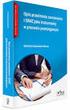 Opis przedmiotu zamówienia Załącznik nr 5 do SIWZ 1. Przedmiotem zamówienia jest dzierżawa fabrycznie nowych, niżej wymienionych cyfrowych urządzeń wielofunkcyjnych z opcjami kopiowania, drukowania, skanowania
Opis przedmiotu zamówienia Załącznik nr 5 do SIWZ 1. Przedmiotem zamówienia jest dzierżawa fabrycznie nowych, niżej wymienionych cyfrowych urządzeń wielofunkcyjnych z opcjami kopiowania, drukowania, skanowania
Rozwiàzywanie problemów
 Instrukcja obsâugi Rozwiàzywanie problemów 1 2 3 4 5 6 7 8 9 Gdy urzàdzenie nie pracuje zgodnie z oczekiwaniami Rozwiàzywanie problemów podczas uåywania funkcji kopiowania Rozwiàzywanie problemów podczas
Instrukcja obsâugi Rozwiàzywanie problemów 1 2 3 4 5 6 7 8 9 Gdy urzàdzenie nie pracuje zgodnie z oczekiwaniami Rozwiàzywanie problemów podczas uåywania funkcji kopiowania Rozwiàzywanie problemów podczas
Drukarka czarno-biał z tonerem umożliwiającym wydruk 120.000 stron sztuk 5
 Drukarka czarno-biał z tonerem umożliwiającym wydruk 120.000 stron sztuk 5 Specyfikacja parametrów: Proces kopiowania Elektrostatyczny laserowy, tandemowy, pośredni Prędkość druku / kopiowania A4 w Prędkość
Drukarka czarno-biał z tonerem umożliwiającym wydruk 120.000 stron sztuk 5 Specyfikacja parametrów: Proces kopiowania Elektrostatyczny laserowy, tandemowy, pośredni Prędkość druku / kopiowania A4 w Prędkość
Urządzenie wielofunkcyjne czarno białe 1 szt.
 Część II siwz Opis przedmiotu zamówienia Urządzenie wielofunkcyjne czarno białe 1 szt. Lp. PARAMETRY TECHNICZNE Nazwa parametru WYMAGANE PARAMETRY NIE GORSZE NIś LUB RÓWNOWAśNE Drukowanie - standard 1
Część II siwz Opis przedmiotu zamówienia Urządzenie wielofunkcyjne czarno białe 1 szt. Lp. PARAMETRY TECHNICZNE Nazwa parametru WYMAGANE PARAMETRY NIE GORSZE NIś LUB RÓWNOWAśNE Drukowanie - standard 1
Instrukcja wprowadzająca
 MODEL: CYFROWE KOLOROWE URZĄDZENIE WIELOFUNKCYJNE MX-4100N MX-4101N MX-5000N MX-5001N Instrukcja wprowadzająca Przed przystąpieniem do pracy Opis funkcji urządzenia oraz sposobu układania oryginałów i
MODEL: CYFROWE KOLOROWE URZĄDZENIE WIELOFUNKCYJNE MX-4100N MX-4101N MX-5000N MX-5001N Instrukcja wprowadzająca Przed przystąpieniem do pracy Opis funkcji urządzenia oraz sposobu układania oryginałów i
Kalipso wywiady środowiskowe
 Kalipso wywiady środowiskowe Instrukcja obsługi INFO-R Spółka Jawna - 2017 43-430 Pogórze, ul. Baziowa 29, tel. (33) 479 93 29, (33) 479 93 89 fax: (33) 853 04 06 e-mail: admin@ops.strefa.pl Spis treści:
Kalipso wywiady środowiskowe Instrukcja obsługi INFO-R Spółka Jawna - 2017 43-430 Pogórze, ul. Baziowa 29, tel. (33) 479 93 29, (33) 479 93 89 fax: (33) 853 04 06 e-mail: admin@ops.strefa.pl Spis treści:
CYFROWY KOLOROWY SYSTEM WIELOFUNKCYJNY
 MODEL: MX-C3 MX-C38 CYFROWY KOLOROWY SYSTEM WIELOFUNKCYJNY Instrukcja wprowadzająca Przed przystąpieniem do pracy Opis funkcji urządzenia oraz sposobu układania oryginałów i wkładania papieru. Kopiowanie
MODEL: MX-C3 MX-C38 CYFROWY KOLOROWY SYSTEM WIELOFUNKCYJNY Instrukcja wprowadzająca Przed przystąpieniem do pracy Opis funkcji urządzenia oraz sposobu układania oryginałów i wkładania papieru. Kopiowanie
Instrukcja instalacji
 Instrukcja instalacji Marzec 2016 (v. 1.1) EPR20160303_PL_3 2016 PIXEL-TECH. All rights reserved. Wszystkie prawa zastrzeżone. SPIS TREŚCI 1. Instalacja oprogramowania Event Print Server... 3 2. Uruchomienie
Instrukcja instalacji Marzec 2016 (v. 1.1) EPR20160303_PL_3 2016 PIXEL-TECH. All rights reserved. Wszystkie prawa zastrzeżone. SPIS TREŚCI 1. Instalacja oprogramowania Event Print Server... 3 2. Uruchomienie
Instrukcja obsługi aplikacji Sharpdesk Mobile - wersja 2.1 W systemie Windows
 Instrukcja obsługi aplikacji Sharpdesk Mobile - wersja 2.1 W systemie Windows SHARP CORPORATION Copyright 2013-2015 SHARP CORPORATION Wszelkie prawa zastrzeżone. 1 Spis treści 1 Charakterystyka produktu...
Instrukcja obsługi aplikacji Sharpdesk Mobile - wersja 2.1 W systemie Windows SHARP CORPORATION Copyright 2013-2015 SHARP CORPORATION Wszelkie prawa zastrzeżone. 1 Spis treści 1 Charakterystyka produktu...
INSTRUKCJA OBSŁUGI PANELU WEBMAIL
 INSTRUKCJA OBSŁUGI PANELU WEBMAIL Webmail spełnia wszystkie wymogi stawiane programowi pocztowemu, włączając w to obsługę typów MIME, książkę adresową, możliwość manipulowania folderami, wyszukiwanie wiadomości
INSTRUKCJA OBSŁUGI PANELU WEBMAIL Webmail spełnia wszystkie wymogi stawiane programowi pocztowemu, włączając w to obsługę typów MIME, książkę adresową, możliwość manipulowania folderami, wyszukiwanie wiadomości
Kopiowanie. Szybkie kopiowanie. Kopiowanie przy użyciu podajnika ADF. Kopiowanie przy użyciu szyby skanera. Kopiowanie
 Strona 1 z 5 Kopiowanie Szybkie kopiowanie 1 Załaduj oryginał nadrukiem do góry, krótszą krawędzią do automatycznego podajnika dokumentów lub umieść nadrukiem w dół na szybie skanera. Uwaga: Do automatycznego
Strona 1 z 5 Kopiowanie Szybkie kopiowanie 1 Załaduj oryginał nadrukiem do góry, krótszą krawędzią do automatycznego podajnika dokumentów lub umieść nadrukiem w dół na szybie skanera. Uwaga: Do automatycznego
Samsung Universal Print Driver Podręcznik użytkownika
 Samsung Universal Print Driver Podręcznik użytkownika wyobraź sobie możliwości Copyright 2009 Samsung Electronics Co., Ltd. Wszelkie prawa zastrzeżone. Ten podręcznik administratora dostarczono tylko w
Samsung Universal Print Driver Podręcznik użytkownika wyobraź sobie możliwości Copyright 2009 Samsung Electronics Co., Ltd. Wszelkie prawa zastrzeżone. Ten podręcznik administratora dostarczono tylko w
dotyczy: postępowania przetargowego prowadzonego w trybie przetargu nieograniczonego, którego przedmiotem jest najem urządzeń drukujących.
 Poznań, dnia 15 marca 2012 r. Uczestnicy postępowania 390000-ILGW-253-93/12 dotyczy: postępowania przetargowego prowadzonego w trybie przetargu nieograniczonego, którego przedmiotem jest najem urządzeń
Poznań, dnia 15 marca 2012 r. Uczestnicy postępowania 390000-ILGW-253-93/12 dotyczy: postępowania przetargowego prowadzonego w trybie przetargu nieograniczonego, którego przedmiotem jest najem urządzeń
Instrukcja. Systemu Centralnego Wydruku (SCW) Podstawy obsługi
 Instrukcja Systemu Centralnego Wydruku (SCW) Podstawy obsługi System Centralnego Wydruku podstawy obsługi 2 SPIS TREŚCI 1. PANEL DOTYKOWY PODSTAWOWE FUNKCJE... 3 2. ROZPOCZYNANIE I KOŃCZENIE PRACY NA URZĄDZENIU
Instrukcja Systemu Centralnego Wydruku (SCW) Podstawy obsługi System Centralnego Wydruku podstawy obsługi 2 SPIS TREŚCI 1. PANEL DOTYKOWY PODSTAWOWE FUNKCJE... 3 2. ROZPOCZYNANIE I KOŃCZENIE PRACY NA URZĄDZENIU
MODEL: MX-2300N MX-2700N. Podręcznik drukarki
 MODEL: MX-2300N MX-2700N Podręcznik drukarki SPIS TREŚCI INFORMACJE O NINIEJSZEJ INSTRUKCJI........ 3 INSTRUKCJE DOSTARCZANE Z URZĄDZENIEM.............................. 4 FUNKCJA DRUKARKI.........................
MODEL: MX-2300N MX-2700N Podręcznik drukarki SPIS TREŚCI INFORMACJE O NINIEJSZEJ INSTRUKCJI........ 3 INSTRUKCJE DOSTARCZANE Z URZĄDZENIEM.............................. 4 FUNKCJA DRUKARKI.........................
Załącznik nr 1. Lp. Przedmiot Minimalne parametry techniczne i wymagania Gwarancja Ilość Wymagane funkcje. Laserowa
 Lp. Przedmiot Minimalne parametry techniczne i wymagania Gwarancja Ilość Drukarka sieciowa z dupleksem Laserowa Rodzaj druku Monochromatyczny Rozdzielczość min, 1200 x Format wydruku 40 stron na minutę
Lp. Przedmiot Minimalne parametry techniczne i wymagania Gwarancja Ilość Drukarka sieciowa z dupleksem Laserowa Rodzaj druku Monochromatyczny Rozdzielczość min, 1200 x Format wydruku 40 stron na minutę
Posnet Grafik Instrukcja obsługi
 Posnet Grafik Instrukcja obsługi Wersja dokumentu 1.0 Prawa autorskie: Posnet Polska S.A. ul. Municypalna 33; 02-281 Warszawa; tel. +48 (0) 22 8686888; faks +48 (0) 22 8686889; www.posnet.com; posnet@posnet.com
Posnet Grafik Instrukcja obsługi Wersja dokumentu 1.0 Prawa autorskie: Posnet Polska S.A. ul. Municypalna 33; 02-281 Warszawa; tel. +48 (0) 22 8686888; faks +48 (0) 22 8686889; www.posnet.com; posnet@posnet.com
Instrukcja obsługi. Systemu Centralnego Wydruku. Dla studentów. Wyższej Szkoły Oficerskiej Sił Powietrznych
 Instrukcja obsługi Systemu Centralnego Wydruku Dla studentów Wyższej Szkoły Oficerskiej Sił Powietrznych Strona 1 z 25 Spis treści 1. Wymagania ogólne... 3 1.1. Legitymacja... 3 1.2. Konto pocztowe...
Instrukcja obsługi Systemu Centralnego Wydruku Dla studentów Wyższej Szkoły Oficerskiej Sił Powietrznych Strona 1 z 25 Spis treści 1. Wymagania ogólne... 3 1.1. Legitymacja... 3 1.2. Konto pocztowe...
HP Designjet Partner Link. Instrukcje
 HP Designjet Partner Link Instrukcje 2013 Hewlett-Packard Development Company, L.P. Informacje prawne Informacje zawarte w niniejszym dokumencie mogą ulec zmianie bez uprzedzenia. Jedyna gwarancja, jakiej
HP Designjet Partner Link Instrukcje 2013 Hewlett-Packard Development Company, L.P. Informacje prawne Informacje zawarte w niniejszym dokumencie mogą ulec zmianie bez uprzedzenia. Jedyna gwarancja, jakiej
Rejestracja faktury VAT. Instrukcja stanowiskowa
 Rejestracja faktury VAT Instrukcja stanowiskowa 1. Uruchomieni e formatki Faktury VAT. Po uruchomieniu aplikacji pojawi się okno startowe z prośbą o zalogowanie się. Wprowadzamy swoją nazwę użytkownika,
Rejestracja faktury VAT Instrukcja stanowiskowa 1. Uruchomieni e formatki Faktury VAT. Po uruchomieniu aplikacji pojawi się okno startowe z prośbą o zalogowanie się. Wprowadzamy swoją nazwę użytkownika,
Podrêcznik ustawieñ ogólnych
 Instrukcja obsâugi Podrêcznik ustawieñ ogólnych 1 2 3 4 5 6 7 8 9 Podâàczanie urzàdzenia Podrêcznik ustawieñ systemowych Funkcje kopiarki / serwera dokumentów Funkcje faksu Funkcje drukarki Funkcje skanera
Instrukcja obsâugi Podrêcznik ustawieñ ogólnych 1 2 3 4 5 6 7 8 9 Podâàczanie urzàdzenia Podrêcznik ustawieñ systemowych Funkcje kopiarki / serwera dokumentów Funkcje faksu Funkcje drukarki Funkcje skanera
Podręcznik Użytkownika aplikacji NOVO Szkoła. Profil Ucznia
 Podręcznik Użytkownika aplikacji NOVO Szkoła Profil Ucznia Spis treści 1 Podstawowe informacje 3 1.1 Przeglądarka internetowa........................................ 3 1.2 Logowanie i wylogowanie, sesja
Podręcznik Użytkownika aplikacji NOVO Szkoła Profil Ucznia Spis treści 1 Podstawowe informacje 3 1.1 Przeglądarka internetowa........................................ 3 1.2 Logowanie i wylogowanie, sesja
Instrukcja obsługi aplikacji Sharpdesk Mobile - wersja 2.2 W systemie Windows
 Instrukcja obsługi aplikacji Sharpdesk Mobile - wersja 2.2 W systemie Windows SHARP CORPORATION Copyright 2013-2015 SHARP CORPORATION Wszelkie prawa zastrzeżone. 1 Spis treści 1 Charakterystyka produktu...
Instrukcja obsługi aplikacji Sharpdesk Mobile - wersja 2.2 W systemie Windows SHARP CORPORATION Copyright 2013-2015 SHARP CORPORATION Wszelkie prawa zastrzeżone. 1 Spis treści 1 Charakterystyka produktu...
Notowania Mobilne (wersja BlackBerry)
 Notowania Mobilne (wersja BlackBerry) Instrukcja obsługi programu Notowania Mobilne to aplikacja, która pozwala na dostęp do notowań giełdowych w czasie rzeczywistym z każdego miejsca na świecie, gdzie
Notowania Mobilne (wersja BlackBerry) Instrukcja obsługi programu Notowania Mobilne to aplikacja, która pozwala na dostęp do notowań giełdowych w czasie rzeczywistym z każdego miejsca na świecie, gdzie
INSTRUKCJA OBSŁUGI. (skaner sieciowy) KOPIARKA CYFROWA LASEROWA KOPIARKA/DRUKARKA CYFROWE URZĄDZENIE WIELOFUNKCYJNE
 INSTRUKCJA OBSŁUGI (skaner sieciowy) KOPIARKA CYFROWA LASEROWA KOPIARKA/DRUKARKA CYFROWE URZĄDZENIE WIELOFUNKCYJNE WPROWADZENIE Opcjonalny Zestaw Rozszerzenia Skanera Sieciowego (AR-NS3) umożliwia korzystanie
INSTRUKCJA OBSŁUGI (skaner sieciowy) KOPIARKA CYFROWA LASEROWA KOPIARKA/DRUKARKA CYFROWE URZĄDZENIE WIELOFUNKCYJNE WPROWADZENIE Opcjonalny Zestaw Rozszerzenia Skanera Sieciowego (AR-NS3) umożliwia korzystanie
1. Pobieranie i instalacja FotoSendera
 Jak zamówić zdjęcia przez FotoSender? Spis treści: 1. Pobieranie i instalacja FotoSendera 2. Logowanie 3. Opis okna programu 4. Tworzenie i wysyłanie zlecenia Krok 1: Wybór zdjęć Krok 2: Podsumowanie zlecenia
Jak zamówić zdjęcia przez FotoSender? Spis treści: 1. Pobieranie i instalacja FotoSendera 2. Logowanie 3. Opis okna programu 4. Tworzenie i wysyłanie zlecenia Krok 1: Wybór zdjęć Krok 2: Podsumowanie zlecenia
